Page 1

1
DTU-1931
Интерактивный перьевой дисплей
РУКОВОДСТВО ПО УСТАНОВКЕ & РУКОВОДСТВО ПОЛЬЗОВАТЕЛЯ
Page 2

2
DTU-1931
РУКОВОДСТВО ПО УСТАНОВКЕ & РУКОВОДСТВО ПОЛЬЗОВАТЕЛЯ
Руководство по установке & Руководство пользователя интерактивного дисплея DTU-1931A Версия 1.0 от 24
июля 2008 года, авторские права © Wacom Co., Ltd, 2008. Никакую часть данного руководства нельзя
копировать, кроме как для личного использования. Wacom оставляет за собой прово вносить изменения в текст
руководства без специального предупреждения. Изменения, вносимые Wacom в текст, производятся для его
оптимизации. Выше указанная дата есть дата создания Руководства по установке & Руководства пользователя.
The above date indicates the date when the Wacom Pen Display Installation Guide & User’s Manual was prepared by
Wacom. Дата публикации Руководства совпадает с представлением продукта Wacom на рынок.
DuoSwitch это торговая марка, Wacom - зарегистрированная торговая марка Wacom Co., Ltd. Microsoft,
Windows, и Vista это либо зарегистрированные торговые марки либо торговые марки Microsoft в США и/или
других странах. Apple, и Macintosh торговые марки Apple Computer, Inc., зарегистрированные в США и/или
других странах. Какие либо другие названия фирм и продуктов, упомянутые в этой документации, могут быть
торговыми марками, или зарегистрированы, как торговые марки. Упоминание продуктов третьих фирм носит
лишь информационный характер и не содержит ни поддержки ни рекомендации. Wacom не несет
ответственности за использование этих продуктов.
Page 3
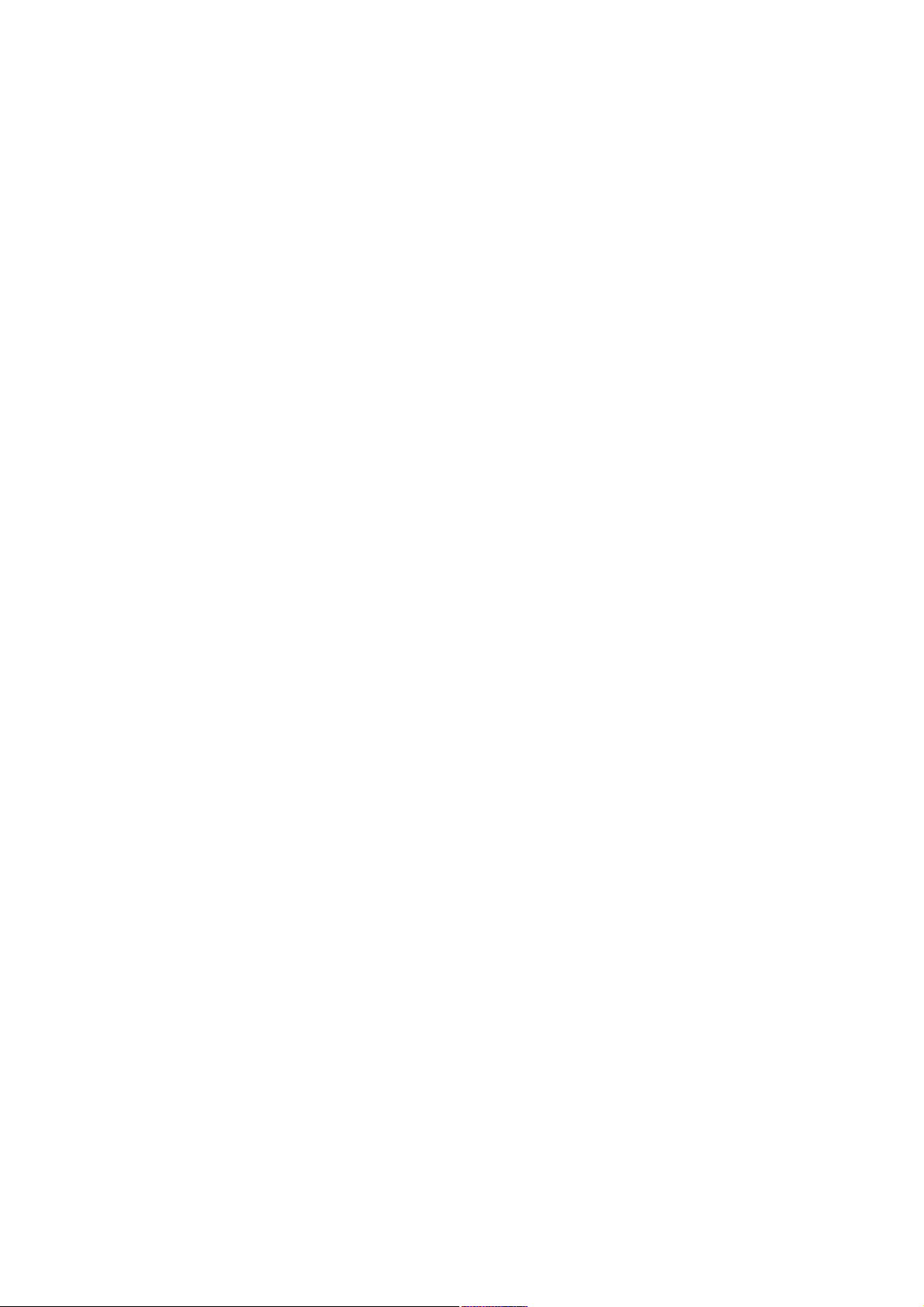
3
DTU-1931
Интерактивный перьевой дисплей
РУКОВОДСТВО ПО УСТАНОВКЕ & РУКОВОДСТВО ПОЛЬЗОВАТЕЛЯ
Page 4
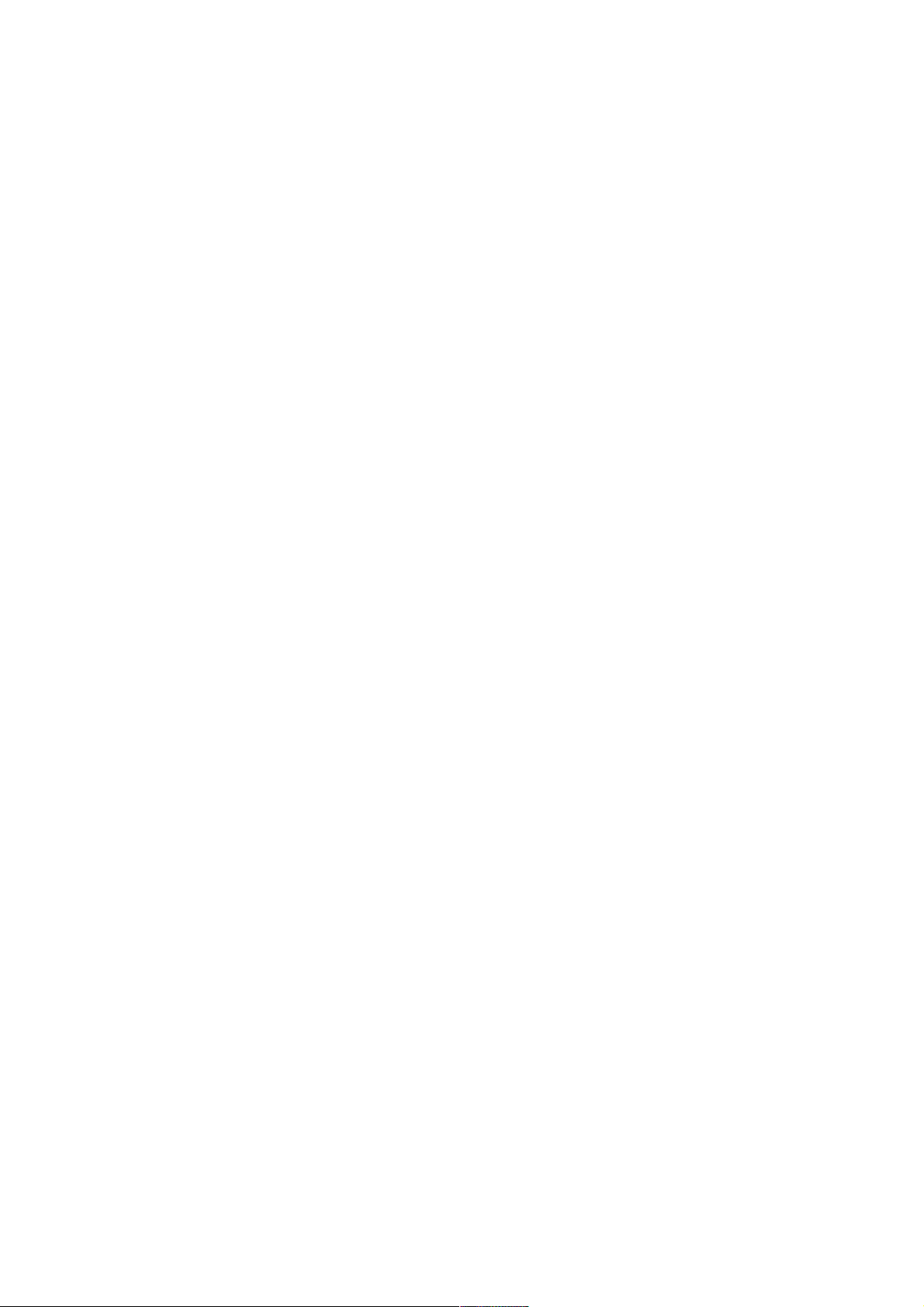
4
Page 5

1
ВВЕДЕНИЕ И ОБЗОР
Перьевой дисплей Wacom® DTU-1931 объ единяет преимущество жидкокристалического дисплея (LCD) с
безбатарейной управляемой, удобной и производительной перьевой технологией Wacom. Это пользовательский
интерфейс непосредственного рисования изображения на экране компьютера. Основными компонентами DTU1931 являются планшет Wacom со встроенным 19- дюймовым цветным жидкокристаллическим цветным TFT
монитором и перо Wacom. Дисплей и чувствительные элементы планшета функционально объединены для всех
процедур ввода и вывода информации.
Дисплей поддерживает разрешение до 1280 x 1024 пикселей при 16.7 миллионов оттенков цветов.
Чувствительные элементы планшета сообщают информацию о координатах и степени нажатия пера, а также о
всевозможных переключениях режимов.
DTU-1931 оснащен также видеопортом DVI-I OUT, для одновременного подключения к перьевому дисплею
монитора или проектора.
В этом руководстве дано описание того, как установить и использовать ваш DTU-1931. Так как компьютер
воспринимает перьевой дисплей DTU-1931 как два отдельных устройства (дисплей и перьевой планшет), то и
инсталляция состоит из двух этапов:
• Сперва DTU-1931 инсталлируется как дисплей.
• Затем DTU-1931 инсталлируется как as a перьевой планшет.
Оба этапа требуют подключения и настройки как оборудования, так и программного обеспечения. Пожайлуста
внимательно следуйте всем инструкциям.
ВНИМАНИЕ: Вы должны инсталлировать драйвер перьевого планшета Wacom для правильного
совмещения наконечника пера и курсора на экране.
Для того, чтобы настроить ваш перьевой дисплей и настроить перо под Windows или Macintosh, вам
надо изучить работу Панели Управления планшета Wacom, обратившись к разделу НАСТРОЙКИ
(стр.21)
В данное руководство не включена информация: о вашем компьютере или операционной системе, о
программах-приложениях, установленных на вашем компьютере. Наилучшим источником так ой
информации являются руководства и диски, входящие в комплект вашего компьютерного
оборудования, операционной системы или приложений.
Wacom придерживается стратегии постоянного улучшения своей продукции, поэ тому данное
руководство может не содержать информации о некоторых изменениях и модификациях, улучшающих
работу оборудования.
Page 6

2
ПРЕДОСТЕРЕЖЕНИЯ
Для того, чтобы обеспечить безопасное использование данного продукта, следуйте всем инструкциям,
предостережениям и предупреждениям этого руководст ва. Пренебрегая этим вы можете:
• Потерять данные или повредить свой компьютер
• Потерять право на г арантийный ремонт или замену компанией Wacom этого оборудования
Этот символ указывает на то, что несоблюдение необходимых требований опасно для
жизни.
Этот символ указывает на то, что несоблюдение необходимых требований может нанести
вред вам и вашему имуществу.
Этот символ указывает на то, что несоблюдение необходимых требований опасно для
жизни.
РАЗМЕЩЕНИЕ ОБОРУДОВАНИЯ
ПРЕДУПРЕЖДЕНИЕ. Не используйте перьевой дисплей DTU-1931 в системах управления оборудованием,
которые требуют повышенной надежности.Оборудование или перьевой дисплей могут в этом случае работать
неправильно. Если дисплей DTU-1931 перестает работать, немедленно отключите его от сети, чтобы не
повредить работе другие, связанные с ним электронные устройства. Wacom не несет ответственности за прямое
или косвенное повреждение оборудования. Подробности гарантийных обязательсв находятся в конце этого
руководства.
ОКРУЖАЮЩАЯ СРЕДА
Влажность и температура
• В работе: Влажность и температура: 5° to 35°C, 20 to 80% RH
• При хранении: Влажность и температура: -10° to 60°C, 20 to 90% RH
ПРЕДОСТЕРЕЖЕНИЕ: Не используйте и не храните перьевой дисплей при:
• Слишком резких температурных колебаних или выходящих за рамки спецификации (т.е. вне помещения
или внутри транспортного средства).
Прямом попадании солнечного света на перьевой дисплей или перо, а также вблизи нагревательных приборов
или вблизи воды или других жидкостей.
ПРЕДОСТЕРЕЖЕНИЕ: Не используйте перьевой дисплей в пыльном помещении, вы можете испортить
устройство.
Page 7
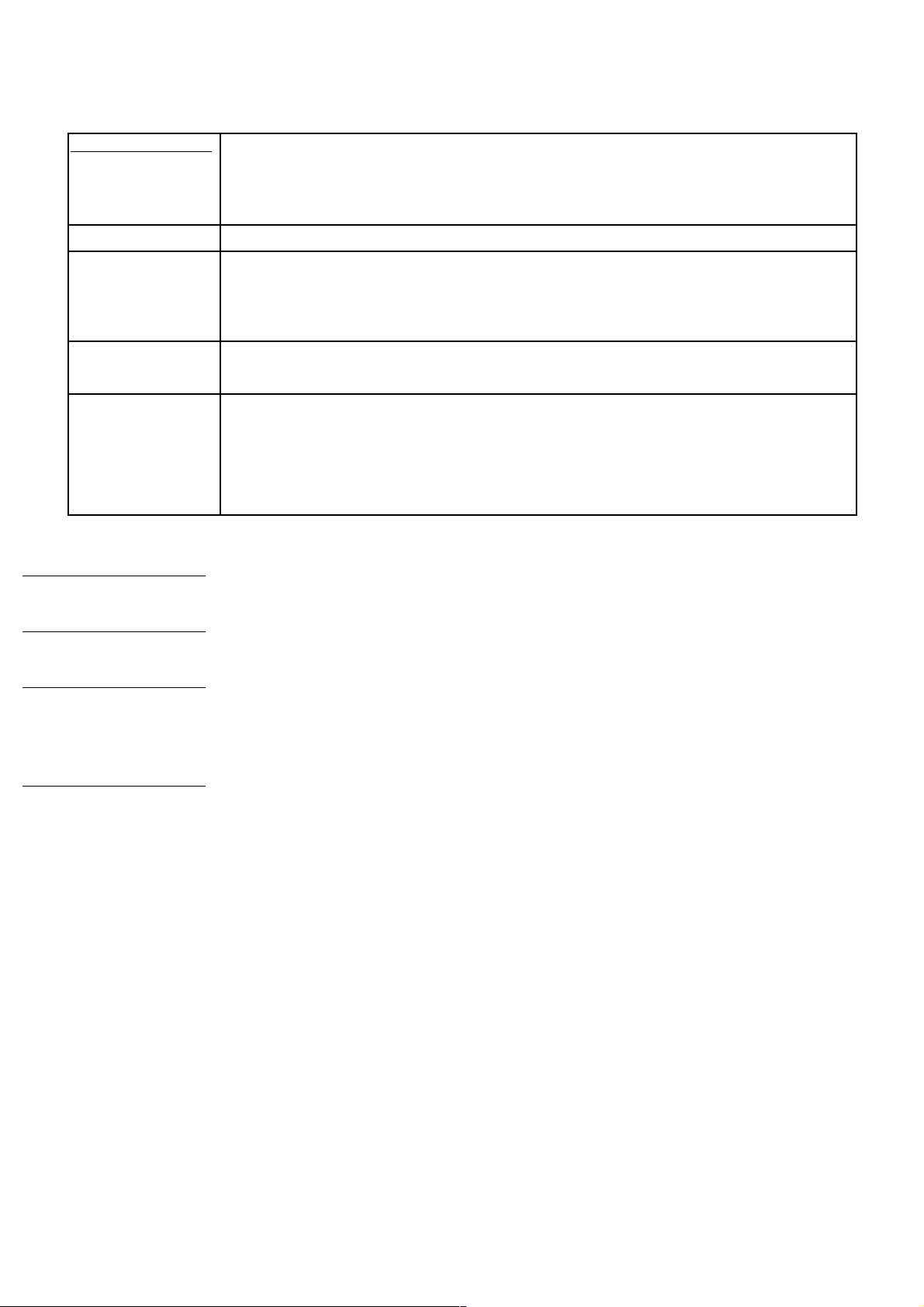
3
ИСПОЛЬЗОВАНИЕ И УХОД
Предупреждение
Ипользуйте только сетевой адаптер из комплекта поставки DTU-1931. В
противном случае DTU-1931 либо не будет правильно функцио ниров ать
или будет повреждено. Использование сетевого адаптера другого типа
может привести к пожару, а также к прекращению действия гарантии.
Предостережение
Источник питания должен быть заземлен
Предостережение
Не подключайте и не выключайте силовые и видео кабели при
включенном компьютере или DTU-1931. В противном случае вы повредите
дисплей или видеокарту компьютера. Wacom не несет в этом случае
ответственности за ремонт или замену продукта.
Предостережение
Этот продукт должен использоваться с VGA или DVI видеокартой.
Использование неподходящей видеокарты может повредить DTU-1931.
Предостережение
Не закрывайте вентиляционные отверстия на задней панели устройства,
так как это может привести к перегреву и повреждению устройства.
Выключайте сетевой адаптер из сетевой розетки при долговременном
неиспользовании DTU-1931.
ПРЕДУПРЕЖДЕНИЕ. Высокое напряжение! Не вскрывайте и не разбирайте перьевой дисплей DTU-1931. В
этом случае высок риск поражения электрическим током. Гарантия в этом случае также пропадает и Wacom не
будет нести ответственности за ремонт или замену изделия.
ПРЕДУПРЕЖДЕНИЕ. Если LCD экран поврежден, НЕ КАСАЙТЕСЬ вытекшей из него жидкости: она
вызывает раздражающее действие. Если же жидкость попала на кожу, в глаза или рот немедленно промойте
пораженное место проточной водой не менее 15 минут. После этого проконсультируйтесь с врачом.
ПРЕДУПРЕЖДЕНИЕ.
Hg — Лампы внутри продукта содержат ртуть и должны повто рно использоваться или
быть уничтоженными в соответств ии с местными или федеральными законами.
Перьевой дисплей DTU-1931 имеет лампы подсветки, содержащие ртуть (Hg). Аккуратно утилизируйте
опасные детали в соответствии с установленным порядком и законами вашего региона..
ПРЕДУПРЕЖДЕНИЕ. Не давайте детям засовывать в рот кончик пера или боковые переключатели. Они могут
откусить или конец пера или боковой переключатель.
ПРЕДОСТЕРЕЖЕНИЕ: Не разбирайте перо: вы сломаете устройство. In this case, гарантия в этом случае
пропадает и Wacom не будет нести ответственности за ремонт или замену изделия. ПРЕДОСТЕРЕЖЕНИЕ: Не
царапайте экран. Не кладите на него острые предметы.
ПРЕДОСТЕРЕЖЕНИЕ: При настройке угла наклона перьевого дисплея не попадайте пальцем в подвижную
щель подставки (стойки).
ПРЕДОСТЕРЕЖЕНИЕ: Не подымайте DTU-1931 за подставку (стойку), так как вы сломаете ее механизм. При
подъеме или передвижении перьевого дисплея берите его всегда за основной корпус.
ПРЕДОСТЕРЕЖЕНИЕ: Не толкайте и не трясите DTU-1931 или перо. Не ударяйте и не роняйте перьевой
дисплей: вы повредите экран или его компоненты.
ПРЕДОСТЕРЕЖЕНИЕ: Не кладите тяжелые предметы на перьевой дисплей и не толкайте его с силой, так как
вы можете повредить экран дисплея или погнуть стойку.
ПРЕДОСТЕРЕЖЕНИЕ: Не кладите тяжелые предметы на кабели DTU-1931, не гните их часто и не
применяйте силу к кабельным разъемам. Вы можете повредить детали устройства..
ПРЕДОСТЕРЕЖЕНИЕ: Кончик пера становится со временем заостренным, он может повредить
поверхностному защитному слою экрана дисплея. Заменяйте при необходимости кончик пера.
ПРЕДОСТЕРЕЖЕНИЕ: Не применяйте органических растворителей (например, алкоголь) и, даже,
легкие моющие средства, чтобы почистить экран дисплея. Это может повредить поверхностному
защитному слою экрана дисплея. Учтите, пожалуйста, что повреждения такого рода не покрываются
заводской гарантией.
Перед чисткой отключайте изделие от электророзетки.
Page 8

4
• Для чистки используйте антистатическую или слегка влажную ткань. При этом не надавливайте
сильно на экран и не оставляйте на нем влаги.
• Для чистки корпуса дисплея или пера используйте мягкую слегка влажную ткань, смоченную
моющим средством для кухонной посуды, разбавленную водой.
ПРЕДОСТЕРЕЖЕНИЕ: Не подвергайте DTU-1931 действию электростатического разряда высокого
напряжения или образованию электростатического разряда на LCD экране. Это может привести к
временному обесцвечиванию дисплея или появлению в нем пятен. В этом случая оставьте дисплей в
покое на несколько часов, пока не пропадет его обесцвечивание.
Повторное использование, утилизация и восстановление. Мы советуем вам утилизировать этот продукт
для последующего использования, если вы заменяете его новым или если он выработал свой ресурс.
Сдайте его в ближайший пункт сбора утиля. Тем самым, вы помогаете улучшить окружающую среду и
уменьшаете риски н ег ативных последствий от разложения вредных веществ.
Пользователи, живущие в Европейском союзе не имеют права помещать отходы электрических и электронных
устройств (WEEE) среди неотсортированного муниципального мусора (в соответствии с директивой 2002/96/EC
Европейского Парламента и Совета от 27 января 2003, и соответствующих местных законов государств членов
Союза). Продукты, к которым это правило применяется помечаются символом WEEE на видном месте, если
этому не мешает размер или назначение продукта. Продукты Wacom подчиняются Директиве 2002/96/EC,
поэтому вы должны всегда относить их в отдельной упаковке в соответствующий пункт сбора расположенного
на вашей территории. Перьевой дисплей Wacom подпадает под действие Директивы 2002/95/EC (RoHS Directive)
Европейского Союза.
Page 9

5
Оглавление
Введение и обзор (Предисловие)…………………………………………………………………….1
Размещение оборудования (физическое местоположение)……………………………..……….2
Использование (использовани е и уход)……………………………………………….……..……3
Ваш новый DTU-1931 ……………………………………………………………………..…..……..7
Комплект поставки ………………………………………………………………….…………….7
Компоненты перьевого дисплея………………………………………………..….………………8
Вид спереди…………………………………………………………..………..……………….8
Вид сзади …………………………………………………………………………………….….9
Настройка наклона дисплея…………………………………………………………………10
Установка ………………………………………………………………………………..…………..11
Системные требования …………………………………………………….……………………11
Шаг 1: установк LCD монитора………………………………………..………………………..12
Схема укладки кабеля LCD монитора……………………….………………..…….………13
Шаг 2: Установка перьевого планшета………………………………………………………….16
Подключение кабеля USB …………………………………………………………………16
Схема укладки кабеля перьевого планшета………………………………………………16
Инсталляция программного обеспечения ……………………………………….………..17
Работа с DTU-1931 …………………………………………………………………………………18
Наладка рабочей зоны…………………………………………………………………………….18
Использование пера ……………………………………………………………………………..19
Компоненты пера ……………………………………………………………………………19
Основные функции пера ……………………………………..…………………………….20
Настройки ……………………………………………………………..……………………………21
Открываем Панель Управления …………………………………………….………………….21
Дополнительные сведения……………………………………………………………….…………21
Основные настройки …………………………………………………………………………….22
Как откалибровать DTU-1931 ……………………………..……………………………….23
Настройка дисплея…………………………………………………….………………………….24
Заводские установки, автосинхронизация, установки пользователя……….. ……………..24
Программная настройка дисплея (OSD) (с помощью экранных меню и кнопок)………..….24
Регулировка резкости и фазы (только VGA) ……………………………..…………………27
Энергосбережение………………………………………………………..……………………27
Выявление неисправностей……………………………………….………………………………28
Тестирование DTU-1931 ……………………………………….…………………………………28
Тестирование пера……………………………………………………….……………………….30
Выявление неисправностей работы дисплея……………………………………………………31
Общие затруднения с работой дисплея……………………………………………………….31
Проблемы VGA ……………………………………………………………………………..32
Возможные неисправности работы перьевого планшета………………………………………33
Общие проблемы …………………………………………………………….………………..33
Особенности работы с Windows ……………………………………………………………..36
Особенности работы с Macintosh ……………………………………………………….……37
Варианты технической поддержки…………………….………………………………………..38
Скачивание драйверов …………………………………………..………………………………….39
Приложение……………………………………………………………….………………………..40
Обслуживание и уход за DTU-1931 …………………………………………..………………….40
Замена наконечника пера………………………………………………………………………40
Использование другой подставки или стойки ………………………………………..…………..41
Расширенные возможности работы пера в Windows Vista …………………………………..…..42
Page 10

6
Панель управления рукописным вводом в Windows Vista …………………………………….43
Деинсталляция DTU-1931 ……………………………………………….…………………………44
Технические требования ………………………………………………………….…………..……..45
Общие технические требования…………………………………………………………..……..45
Дисплей …………………………………………………………………………………………45
Перьевой планшет………………………………………………………………………………45
Сетевой адаптер …………………………………………………….…………………………46
Перо (модель UP-817E) …………………………………………………….…………………46
Заказ запасных частей и пренадлежностей………………………………………….…………….46
Помехи радио и телевидению………………………………………………………………….…..47
Уведомление Federal Communications Commission (FCC) …………………………………….47
Industry Canada (Canada only) …………………………………………………………………48
Декларация CE ………………………………………………………………………………….48
Гарантия……………………………………………………………………………………….…49, 51
Page 11

7
ВАШ НОВЫЙ DTU-1931.
КОМПЛЕКТ ПОСТАВКИ
Аккуратно распакуйте все предметы и расположите их на устойчивой поверхности. Проверьте правильность
комплектации.
Примечание:
Изображения не отмасштабированы. В некоторых комплектациях отсутствуют боковые переключатели или
ластики. В некоторых комплектациях вложены дополнительные CD или DVD диски с программным
обеспечением. Прочитайте инструкции к этим программам для того, чтобы их правильно инсталлировать.
Инструкции поставляются в комплекте с этими дисками. Сохраняйте упаковку изделия DTU-1931 для его
хранения или транспортировки.
DTU-1931
интерактивный перьевой дисплей
Сетевые адаптер и кабель
(POW-A104 и SCD-A059)
Перо с заменяемым наконечником и
инструмент для замены острия (UP-817E)
CD диск с инсталляциооным
программным обеспечением
Руководство по установке и руководство
пользователя (данное руководство)
Привязь пера (темляк)
(PKB-A019)
DVI - DVI кабель (STJ-A268)
Аналоговый RGB кабель (STJ-A269)
(см. данное руководство)
USB кабель (STJ-A270)
Page 12

8
СОСТАВНЫЕ ЧАСТИ ПЕРЬЕВОГО ДИСПЛЕЯ
Ознакомьтесь со всеми возможностями и составными частями вашего продукта.
ВИД СПЕРЕДИ
Кнопки управления дисплеем (OSD)
Эти кнопки помогают вам сделать разнообразные
настройки дисплея. См. Регулировка (Настройка)
дисплея на стр 24.
Светодиод состояния дисплея
Горит голубым светом, когда перо находится в активной зоне
дисплея и наконечник пера прижат. Ддля того, чтобы светодиод
загорелся, кабель USB должен быть вставлен в активный USB порт.
Выключатель питания
Переводится в положение «включено» или «выключено».
Светодиод питания
Горит голубым светом, при подаче питания на DTU-1931 и
присутствии видеосигнала.
Светится оранжевым цветом, если DTU-1931 не обнаружил
видеосигнала. (т.е., ваш компьютер либо не включен, либо
загружается, либо вошел в режим управления питанием, в котором
видеосигнал не посылается (не предусмотрен).
Используйте встроенные USB порты для присоединения USB
устройств (т.е., USB Flash Drive или USB контроллер).
Проверьте полноту установки компонентов DTU-1931 и
программного обеспечения перед тем, как
присоедините к нему другие устройства.
Page 13
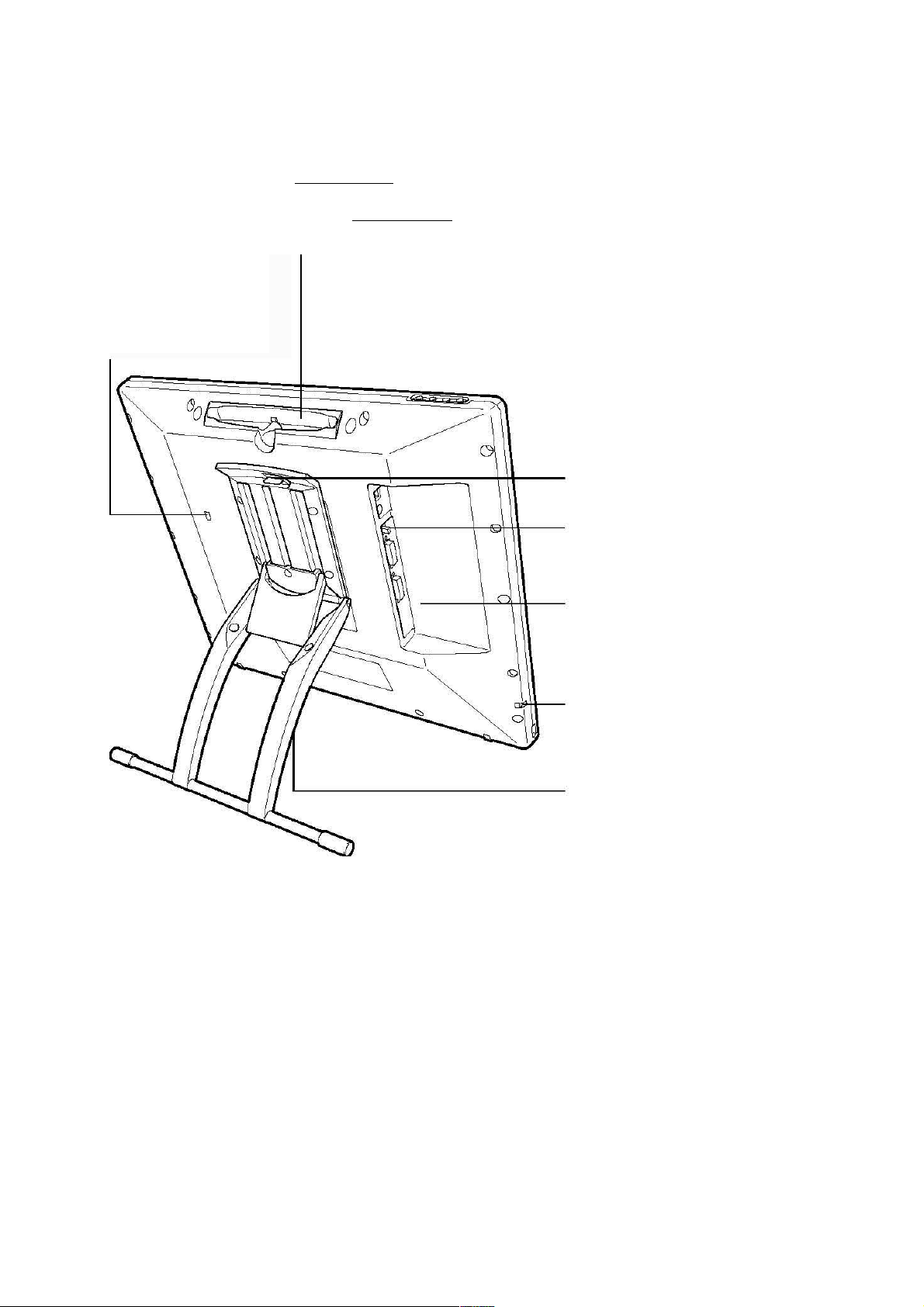
9
ВИД СЗАДИ
ВНИМАНИЕ: Если перьевой дисплей вами не используетя, храните его всегда на устойчивой поверхности или
в его оригинальной картонной упаковке. Перед тем, как упаковать DTU-1931 переведите подставку в самое
низкое положение. В противном случае может быть поврежден зубчатый механизм подставки во время
транспортировки устройства.
Не поднимайте устройство за подставку – вы можете повредить ее механизм.
Всегда беритесь за основной корпус планшета DTU-1931, если вы двигаете его или поднимаете.
Переключатель DVI/VGA
(цифровой/аналоговый)
Ставится в положение используемого
видео контакта.
Видео, USB,
и электросетевые разъемы
Разъем замка
безопасности (Kensington)
Позволяет присоединить
специальный замок с
тросиком, для
предотвращения хищения
устройства.
Отсек для хранения пера
Убирая перо, вставьте один его конец с любой стороны отсека.
Слегка нажмите на другой конец пера, вдавливая его в отсек.
Чтобы извлечь перо, надавите на любой его конец. При этом
Рычаг регулировки подставки
Место привязи пера
Подставка
Позволяет настроить угол наклона
устройства. См. Настройка наклона
дисплея на стр. 10.
Page 14

10
НАСТРОЙКА НАКЛОНА ДИСПЛЕЯ
• Чтобы открыть подставку дисплея, потяните за рычаг установки и поверните подставку до нужного
наклона. Отпустите рычаг, чтобы зафиксировать положение подставки.
• Чтобы закрыть подставку дисплея, потяните за рычаг установки и мягко двигайте подставку назад по
направлению закрывания, пока не защелкнится захват. Освободите рычаг, чтобы зафиксировать
положение подставки.
ПРЕДОСТЕРЕЖЕНИЕ: При настройке угла наклона перьевого дисплея не попадайте
пальцем в подвижную щель подставки (стойки).
Page 15

11
СИСТЕМНЫЕ ТРЕБОВАНИЯ ДЛЯ ИНСТАЛЛЯЦИИ.
Удостоверьтесь перед инсталляцией DTU-193, что ваш компьютер удовлетворяет следующим минимальным
системным требованиям:
• PC. Windows Vista™, Vista X64, XP, or XP x64. VGA или DVI видео разъем, доступный USB порт, и
дисковод CD-ROM.
• Macintosh. OS X, v10.4 или выше. VGA или DVI видео разъем, доступный USB порт, и дисковод CD-
ROM. Для ADC разъема нужен отсутствующий в комплекте поставки адаптер ADC-DVI.
DTU-1931 поддерживает как аналоговый (VGA), так и цифровой (DVI) видео сигналы. Если вы собираетесь
модернизировать свою видеокарту и программное обеспечение, сделайте это до подключения DTU-1931. Если у
вас есть другой дисплей, совместимый с вашей видеокартой, подключите этот дисплей к видеокарте и проверьте
правильность ее работы. Несмотря на то, что вы можете подключать DTU-1931 как к VGA, так и к DVI
видеокарте, подключение к DVI видеокарте дает лучшие результаты.
Примечание:
В зависимости от мощности вашей видеокарты (см. ее документацию) и операционной системы, DTU-1931
может быть установлен как дублирующий, дополнительный или независимый дисплей.
При работе с более чем одним монитором, DTU-1931 проанализирует конфигурацию мониторов в вашей
системе и создаст для себя соответствующую схему. Если вы работаете в "зеркальном" режиме, перьевой
планшет установит по умолчанию схему использования всего пространства каждого монитора. О применении
нескольких мониторов и настройки вашего компьютера и операционной системы см. описание в системной
документации вашего оборудования и ОС.
Функция переключения от дисплея к дисплею используется при работе с системой нескольких мониторов. При
этом вы получаете возможность переключать экранный курсор между перьевым дисплеем DTU-1931 и другими
вашеми мониторами. Более подробную информацию получите в Руководстве пользователя вашего
программного обеспечения.
DTU-1931 может использоваться как самостоятельно, так и вместе с другими дисплеями. Вы можете
подключить второе устройств, такое как монитор или LCD проектор, к DVI-I OUT порту DTU-1931. При
использовании этого порта, второе устройство будет дублировать образ на DTU-1931. Полностью
инсталлируйте DTU-1931 прежде чем подсоедините проекционное устройство.
Процесс инсталляции состоит из дву главных этапов:
• Шаг1: инсталляция LCD монитора
• Шаг2: инсталляция перьевого планшета
Внимательно следуйте всем инструкциям.
Page 16

12
Шаг1: инсталляция LCD монитора
На этом этапе DTU-1931 инсталлируется как монитор вашей системы.
ВНИМАНИЕ: Не присоединяйте кабель данных USB, пока не получите сообщения об этом.
• Выключите компьютер.
• Предостережение: Никогда не присоединяйте и не отсоединяйте силовой или видео кабели если ваш
компьютер или DTU-1931 подключены к питанию – это может привести к повреждению дисплея или
видеокарты.
• Если у вашего компьютера только один видеоразъем, вам придется отключить ваш преждний монитор или
добавить вторую видеокарту. Установите, какой разъем, аналоговый (VGA) или цифровой (DVI) имеет ваш
компьютер и установите переключатель DVI/VGA в тот видео режим, которым вы пользуетесь. См. – A – в
диаграмме соединений на стр. 13.
• Проверьте затяжку винтов с накатанной головкой на разъемах, следуйте нижеприведенным инструкциям по
вашему видео подключению. См. – B –
Для работы с DVI подсоедините кабелем DVI DTU-1931 DVI IN – разъем, находящийся на
перьевом дисплее к DVI-D или DVI-I к разъему на вашей видеокарте.
Для работы с VGA присоедините DTU-1931 аналоговым RGB видеокабелем к DVI IN
разъему, находящемуся на перьевом дисплее, и к VGA разъему на вашей VGA Видеокарте.
Для подключения к Apple ADC или mini-VGA разъемам, вам надо будет приобрести подходящий адаптер.
Адаптеры можно приобрести в разных розничных точках продаж.
Для работы с ADC вставьте один конец видеокабеля DTU-1931 DVI- DVI в ADC DVI адаптера. Другой конец
кабеля DTU-1931 подсоедините к DVI IN разъему на перьевом дисплее. Затем подсоедините ADC адаптер к
ADC разъему на вашей видеокарте.
Для mini-VGA разъема Apple, вставьте VGA конец DTU-1931 analog RGB кабеля в mini-VGA порт адаптера.
Затем подсоедините DVI конец DTU-1931 кабеля к DVI IN разъему на перьевом дисплее. Затем подсоедините
mini-VGA конец к mini-VGA порту на вашей видеокарте.
• Подсоедините сетевой адаптер к DTU-1931. См. – C – на следующей странице.
• Затем подсоедините силовой кабель адаптера и вставьте в AC штепсельную розетку. См. D
• Включите DTU-1931. Светодиод сети загорится оранжевым цветом..
Разъем Apple ADC
Mini-VGA
Page 17
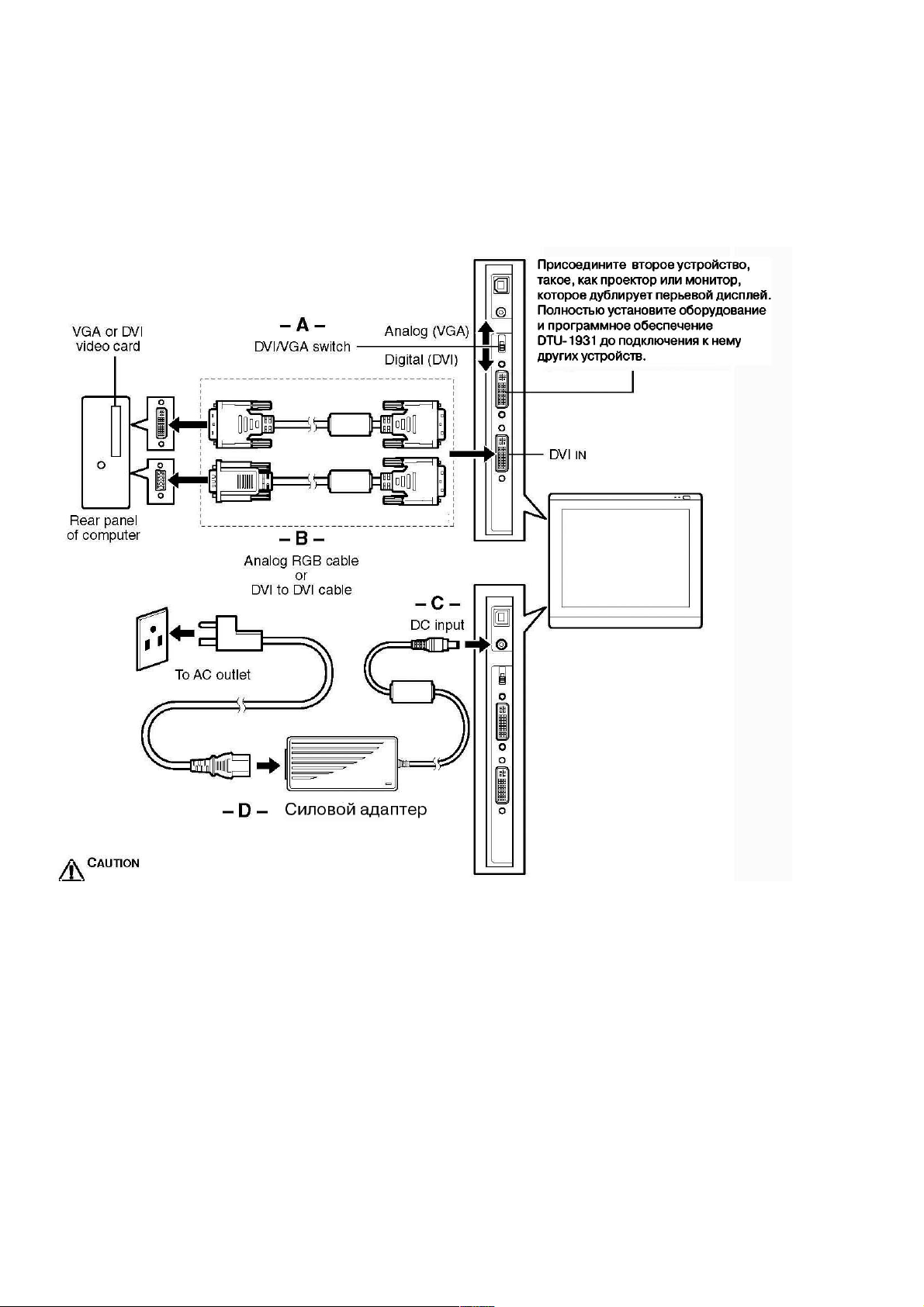
13
СХЕМА КАБЕЛЬНОГО ПОДКЛЮЧЕНИЯ LCD МОНИТОРА
ПРЕДОСТЕРЕЖЕНИЕ:
Удостоверьтесь что у вашей видеокарты есть VGA или DVI разъем, и что вы правильно установили
переключатель DVI/VGA для используемого вами видеосоединения.
Не подключайте кабель данных USB до тех пор, пока не получите сообщение об этом.
Не присоединяйте и не отсоединяйте силовой или видео кабели если ваш компьютер или DTU-1931
подключены к питанию – это может привести к повреждению дисплея или видеокарты.
Используйте только сетевой(силовой) адаптер, который находился в комплекте поставки DTU-1931;
использование неподходящего силового адаптера может повредить устройство.
Удостоверьтесь, что установленная частота регенерации дисплея не превосходит 75 Hz.
Page 18

14
• Затем включите ваш компьютер.
Для системы Windows: DTU-1931 будет автоматически инсталлирован, как монитор по умолчанию. Для
того, чтобы DTU-1931 был идентифицирован, как DTU-1931 дисплей и, если вы хотите инсталлировать
профиль цветовой калибровки для DTU-1931, выполняйте следующие инструкции по обновлению драйвера
дисплея:
1. Откройте папку ПанельУправления.
• Для Windows Vista, после APPEARANCE и PERSONALIZATION выберите ADJUST SCREEN
RESOLUTION.
• Для Windows XP, откройте ПанельУправления, свойства дисплея и выберите SETTINGS.
Примечание: если у вас более одного монитора и вам нужна помощь, чтобы определить какой
дисплей соответствует DTU-1931, щелкните на кнопке IDENTIFY MONITORS. Выберите номер
дисплея, соответствующий DTU-1931.
2. Щелкните на кнопке ADVANCED SETTINGS…
3. Выберите MONITOR tab и щелкните на кнопке СВОЙСТВА.
4. Выберите DRIVER tab и щелкните на кнопке ОБНОВИТЬ ДРАЙВЕР... Появится диалог или мастер
обновления драйвера.
5. Вставьте инсталляционный диск CD. Если появится меню инсталляции планшета Wacom, закройте его.
Windows Vista:
• Выберите вариант НАЙТИ ДРАЙВЕР НА МОЕМ КОМПЬЮТЕРЕ.
• Выбрать букву дисковода, в котором находится инсталляционный диск CD и щелкните NEXT.
• После окончания инсталляции, закройте все открытые панели управления windows.
Windows XP:
• Мастер попросит разрешения на поиск драйвера в Windows. Выберите NO, NOT THIS TIME и
щелкните NEXT.
• Выберите вариант INSTALL FROM A LIST OR SPECIFIC LOCATION (ADVANCED), и
щелкните NEXT.
• Выберите вариант DON’T SEARCH. I WILL CHOOSE THE DRIVER TO INSTALL и щелкни те
NEXT.
• Выберите перьевой дисплей DTU-1931 опции и щелкните на кнопке HAVE DISK... Выберите
букву дисковода, в котором находится CD и щелкните OK.
• Далее следуйте подсказкам. (Если появится диалоговое окно HARDWARE INSTALLATION,
щелкните CONTINUE ANYWAY, чтобы принять драйвер.) После инсталляции, щелкните на
кнопке FINISH и закройте все открытые панели управления windows.
Для систем Macintosh, цветовой профиль DTU-1931 будет добавлен в систему управления цветом вашего
компьютера во время инсталляции программного обеспечения планшета. Для активации этого цветового
профиля и его использовании с перьевым дисплеем, вам нужно выбрать DTU-1931 профиль в панели
управления системы ColorSync Utility. См. подробнее про управление цветом в документации своей ОС и
приложений.
Page 19

15
• При необходимости, настройте в панели управления дисплея размеры и цветовое разрешение. Максимальное
(собственное) разрешение DTU-1931 это 1280 x 1024 пикселей. Размер изображения и цветовое разрешение
могут быть ограничены возможностями вашей видеокарты. Подробности в документации производителя
видеокарты.
Windows: если вы используете DTU-1931 как неосновной дисплей, вам необходимо сперва разрешить
функционирование DTU-1931 в вашей панели управления свойствами дисплея.
• Для точной настройки дисплея обратитесь к разделу Регулировка дисплея, начинающемуся со стр. 24. В
аналоговом режиме (VGA) см. Также Регулировка резкости и фазы на стр. 27.
После того, как LCD монитор планшета DTU-1931 заработает успешно, перейдите к шагу
2: инсталляция перьевого планшета DTU-1931.
О проблемах с наконечником пера см. стр 28.
Примечание:
Каждый LCD планшет DTU-1931 изготавливается по жестким стандартам качества. Производитель не может
гарантироавать абсолютно высокое качество TFT дисплея, и в некоторых панелях может оказаться некоторое
число пикселей, отображающих неправильные цвета. Более подробно по этому поводу см. описание
технических условий на стр. 44. Если изображение покрыто мелкими полосами
(такими, как экранная сетка), или мелькает, то, возможно, это проявление муара.
Не давите сли жком сильно на поверхность дисплея, это может привести к появлению муара или пятен. В этом
случае просто уменшите давление пера на поверхность экрана дисплея. Если в изображении ничего не менялось
в течение долгого времени, то непродолжительно может проявиться эффект остаточного изображения. Для
предотвращения такого эффекта Wacom рекомендует использовать screen saver или какое либо иное средство
энергосбережения.
ВНИМАНИЕ: Для того, чтобы продлить срок службы ламп подсветки, настройте программу
энергосбережения так, чтобы она отключала дисплей, если он в течении продолжительного времени.не
используется
Page 20
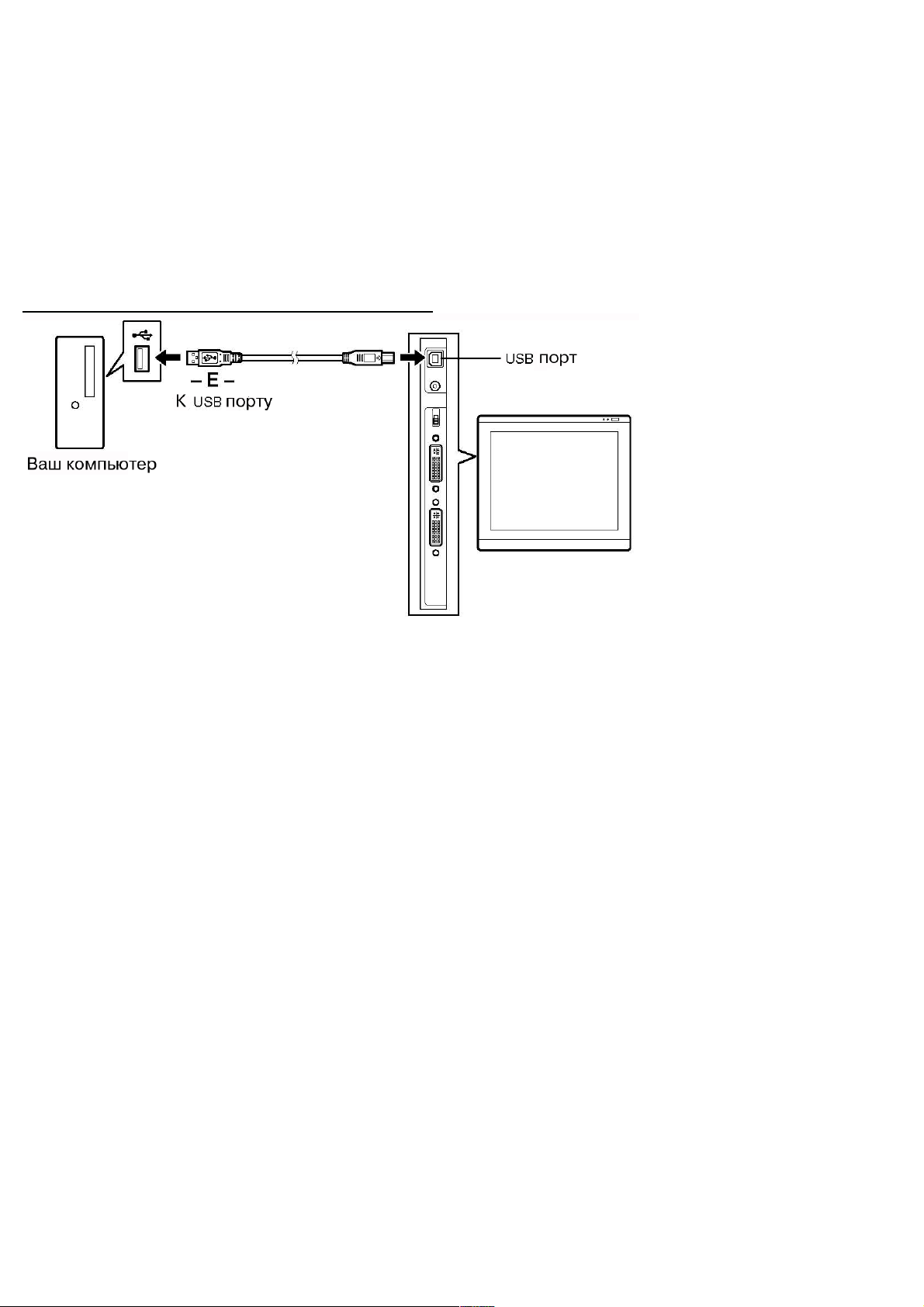
16
Шаг2: ИНСТАЛЛЯЦИЯ ПЕРЬЕВОГО ПЛАНШЕТА
СОЕДИНЕНИЕ КАБЕЛЯ USB
Вставьте квадратный конец USB кабеля в порт DTU-1931, помеченный как USB. Другой конец вставьте в
свободный USB порт вашего компьютера, или в USB hub присоединенный к вашему компьютеру. См.– E – на
приведенном ниже рисунке.
Затем перейдите, к разделу Инсталляция программного обеспечения на стр. 17.
СХЕМАСОЕДИНЕНИЯ КАБЕЛЕЯ ПЕРЬЕВОГО ПЛАНШЕТА
Page 21

17
ИНСТАЛЛЯЦИЯ ПРОГРАММНОГО ОБЕСПЕЧЕНИЯ
ВНИМАНИЕ: НЕОБХОДИМО инсталлировать драйвер перьевого планшета Wacom для правильного
совмещения наконечника пера и курсора на экране.
Для инсталляции этого программного обеспечения:
• Сохраните предварительно проделанные работы и закройте все приложения. Временно дезактивируйте
(закройте) все программы защиты от вирусов.
• Вставьте инсталляционный CD в дисковод CD-ROM. Если меню инсталляции автоматически не появилось,
щелкните дважды на имеющейся на диске иконке программы инсталляции.
• Щелкните на ссылке INSTALL TABLET и следуйте инструкциям по установке программного обеспечения
драйвера.
• Вновь активируйте программы защиты от вирусов.
• После окончания инсталляции удостоверьтесь в том, что перо дисплея DTU-1931 способно передвигать
экранный курсор.
• При прикосновении кончика пера к экрану дисплея, экранный курсор немедленно перескочит в
соответствующую позицию чуть ниже кончика пера. Приподнимите кончик пера и опустите его в другом
месте экрана – экранный курсор опять перескочит на новую позицию. Это называется абсолютным
позиционированием, когда вы распологаете экранный курсор не протаскивая его по поверхности экрана.
• Удостоверьтесь в наличие в Read Me файле пометки для обновления информации. Если при инсталляции
DTU-1931 возникли проблемы, см. раздел Выявление неисправностией на стр. 28.
Примечания:
Инсталлированный драйвер автоматически активирует функционирование пера в Microsoft Windows Vista и
Office 2007 (за исключением Windows Vista Home Basic). На веб-сайте Wacom в www.wacom.com/vista есть
дополнительная информация о работе пера Wacom в Windows Vista. Оказывается предпочтение
зарегистрированным пользователям. После входа в систему, каждый пользователь может установить
персональные настройки в панели управления Планшета Wacom. Настройки загружаются для каждого
пользователя отдельно. Если вы решите деинсталлировать драйвер, см. раздел Деинсталляция DTU-1931 на
стр. 43. Настройки планшета пропадают, если потерян контроль за курсором или если нет связи с планшетом.
В этом случае вы должны восстановить заводские настройки планшета по умолчанию. В ОС Windows
запустите утилиту TABLET PREFERENCE FILE UTILITY, щелкнув на кнопке START (Пуск) и далее ALL
PROGRAMS (Все программы). Затем выберите WACOM TABLET и TABLET PREFERENCE FILE UTILITY.
Затем откалибруйте перо так, чтобы кончик пера точно соответствовал (совпадал) с экранным курсором. См.
Калибровка DTU-1931 на стр. 23.
Page 22

18
РАБОТА С DTU-1931
При работе с перьевым дисплеем DTU-1931 вы можете слегка опираться на экран дисплея так, как если бы вы
рисовали на доске или листе бумаги. Для удобства работы отрегулируйте высоту вашего письменного стола
или стула, так как поверхность DTU-1931 несколько возвышается над вашим столом.
ОРГАНИЗАЦИЯ ВАШЕГО РАБОЧЕГО МЕСТА
Чтобы уменьшить усталость, правильно организуйте место работы. Расположите DTU-1931, перо и
клавиатуру так, чтобы избежать лишних движений. Все дисплеи и, в первую очередь перьевой дисплей, должны
находиться в зонах удобного просмотра, так, чтобы меньше напрягать зрение. Делайте короткие перерывы в
работе, чтобы дать мышцам расслабиться.
• Делайте перерывы в работе.
• Не сжимайте перо слишком сильно во время работы.
• Чередуйте в течении рабочего дня задания.
• Следите за своей осанкой. Избегайте неуклюжих поз и частых повторений неудобного положения тела.
• Поменяйте положение, если во время работы возникло неудобство.
Примечания:
Wacom не несет ответственности, не обещает и не гарантирует, что продукты Wacom восстанавливают или
воспрепятствуют, полностью или частично, повторно возникающие стрессовые симптомы, вызванные работой с
манипуляторами типа мышь. Индивидуальные проявления могут отличатьс я друг от друга. Всегда
консультируйтесь у квалифицированных врачей, чтобы правильно поступить в вашем конкретном случае.
Напоминания:
Следите за тем, чтобы случайно, при невнимательных движениях, не задеть и не выдернуть какой-нибудь
кабель. Не отодвигайте планшет DTU-1931 слишком далеко от компьютера. Чтобы перо не потерялось, всегда
пользуйтесь перьевым шнурком (темляком). Просто пропустите один конец шнурка через отверстие на конце
пера (если оно имеется), а другой конец шнурка пропустите в соответствующем месте планшета (слева или
справа).
DTU-1931 можно также установить на шарнирно соединенные рычаги производства третьих фирм, созданных
по стандарту VESA 100 для дисплейных подставок stands. Подробнее см. стр. 40, Использование
альтернативных подставок или стоек.
Page 23

19
ИСПОЛЬЗОВАНИЕ ПЕРА
Это беспроводное и безбатарейное перо чувствительно к силе с которой вы нажимаете на его кончик. Держите
перо так, как вы это делаете с обычным пером или карандашом. Работая с DTU-1931, вы можете слегка
опираться на экран дисплея, как если бы это была доска для рисования или лист бумаги. Вы можете наклонять
перо так, как это вам удобно для рисования.
КОМПОНЕНТЫ ПЕРА
Примечание:
Если вы не пользуетесь пером, положите его в отсек хранения пера, или положите его на плоскость
стола. Чтобы поддерживать чувствительность пера на нужном уровне, не кладите его в контейнер острием вниз.
В некоторых комплектах поставки нет пера с двойным переключателем или с ласти ком. В этих случаях
проигнорируйте информацию данного раздела.
ВНИМАНИЕ: Используйте только перо из вашего комплекта поставки перьевого дисплея DTU-1931. Другие
перья будут работать неправильно. Так как наконечник пера изготовлен специально для DTU-1931–
наконечники других перьев могут повредить защитное покрытие экрана перьевого дисплея.
О настройках пера см. стр. 21.
Page 24

20
ОСНОВНЫЕ ФУНКЦИИ ПЕРА.
Указание и выделение: Для того, чтобы расположить курсор в нужном месте экрана, слегка передвигайте
перо над экраном дисплея DTU-1931, при этом не обязательно касаться поверхности дисплея. Курсор
"прыгнет" в то место, в котором окажется наконечник пера. Для функции выделения прижмите наконечник
пера к поверхности экрана.
Примечание: Вам необходимо откалибровать планшет для правильного совмещения экранного курсора с
наконечником пера. (См. Калибровка DTU-1931 на стр. 23.) Если экранный курсор не перепрыгнет в позицию
рядом с кончиком пера, когда вы приблизили перо к экрану, то значит вы, возможно, не установили драйвер, или
он не загрузился. Установите драйвер перьевого планшета, или обратитесь к разделу Выявление
неисправностей, стр.28.
Щелчки: Ткните экран дисплея пером один ра, или надавите пером на экран так, чтобы отметить счелчок.
Подсказка для Windows: для облегчения навигации с помощью пера, настройте Windows так, чтобы загрузка
иконки происходила по одному щелчку над ней. Для включения этой функции откройте сперва папку:
для Windows Vista: из ниспадающего меню ORGANIZE надо выбрать FOLDER AND SEARCH OPTIONS. Из
таблицы GENERAL надо выбрать SINGLE-CLICK TO OPEN AN ITEM (POINT TO SELECT).
для Windows XP: из ниспадающего меню TOOLS надо выбрать FOLDER OPTIONS.... Из таблицы
GENERAL надо выбрать SINGLE-CLICK TO OPEN AN ITEM (POINT TO SELECT).
Double-clicking: нажмите на верхний переключатель, или быстро ткните дважды
кончиком пера в одно и тоже место экрана дисплея. Двойной щелчок легче
получается если перо перпендикулярно к поверхности экрана. Точная настройка
зоны двойного щелчка осуществ ляется в инсталлированном драйвере устройства.
Перетаскивание (элемента изображения): выберите объект и передвигайте конец пера по
экрану дисплея.
Использование бокового переключателя: перо может быть оснащено двойным переключателем. Этот
переключатель обладает двумя программируемыми функциями, которые можно выбрать покачивая
переключатель в одном из двух направлений. Воспользоваться переключателем можно только, когда
наконечник пера расположен в зоне 5 mm (0.2 inch) над поверхностью дисплея. При этом нет необходимости
касаться кончиком пера поверхности дисплея. Верхний выключатель по умолчанию настроен на двойной
щелчок, а нижний выключатель настроен на правый щелчок.
Пишем и рисуем, используя чувствительность нажима: перо реагирует на оттенки движения вашей руки,
предоставляя вам возможность создавать естественно выглядящие штрихи и мазки пера и кисти (в рамках
приложений, которые обладают такими свойствами). Для этого надо в палитре инструментов вашего
приложения выбрать инструмент, чувствительный к нажиму. Так как вы работаете на поверхности экрана,
пробуйте разные варианты давления на кончик пера. Легкое нажатие создает тонкие линии и мягкие цвета.
Увеличивая нажатие, получаем толстые линии и плотные (насыщенные) цвета.
Стирание: если приложение поддерживает эту функцию, ластик пера работает как ластик на
карандаше. В текстовых редакторах ластиком можно сперва выделить текст, а, затем подняв
ластик над планшетом, удалить текст.
Page 25

21
ПЕРСОНАЛЬНЫЕ НАСТРОЙКИ
Освоив основы использования пера для перьевого дисплея DTU-1931, вы, возможно, захотите сделать свои
настройки работы пера. С помощью Панели управления планшета Wacom просто выполнить персональные
настройки как планшета DTU-1931, так и пера.
Открываем Панель управления
Открыть Панель управления можно с помощью пера и DTU-193:
Windows. Щелкните на кнопке START (ПУСК) Windows, ALL PROGRAMS. Затем выбираем WACOM
TABLET и выбираем опцию WACOM TABLET PROPERTIES.
Macintosh. Откройте SYSTEM PREFERENCES либо из Dock, или Apple menu, или из папки
APPLICATIONS. Затем щелкните на иконке WACOM TABLET.
После того, как панель управления будет открыта, см. Основные настройки на стр. 22.
Примечание: поддерживается режим персональных профилей. После входа в систему, каждый пользователь
может установить свои персональные настройки в панели управления планшета Wacom. Переключение на
другого пользователя автоматически загрузит настройки этого пользователя.
ДОПОЛНИТЕЛЬНАЯ ИНФОРМАЦИЯ
Обратитесь к Руководству пользователя программного обеспечения за дополнительной информацией по
персональным настройкам DTU-1931. Для этого откройте Панель управления планшета Wacom и щелкните на
кнопке HELP. До инсталляции это можно сделать с помощью Инсталляционного CD, вставив его в дисковод
CD-ROM вашего компьютера. После появления меню menu выберите вариант USER’S MANUAL. Для этого
вам понадобится программа Adobe Reader или какая-либо другая программа для просмотра PDF документов.
Page 26
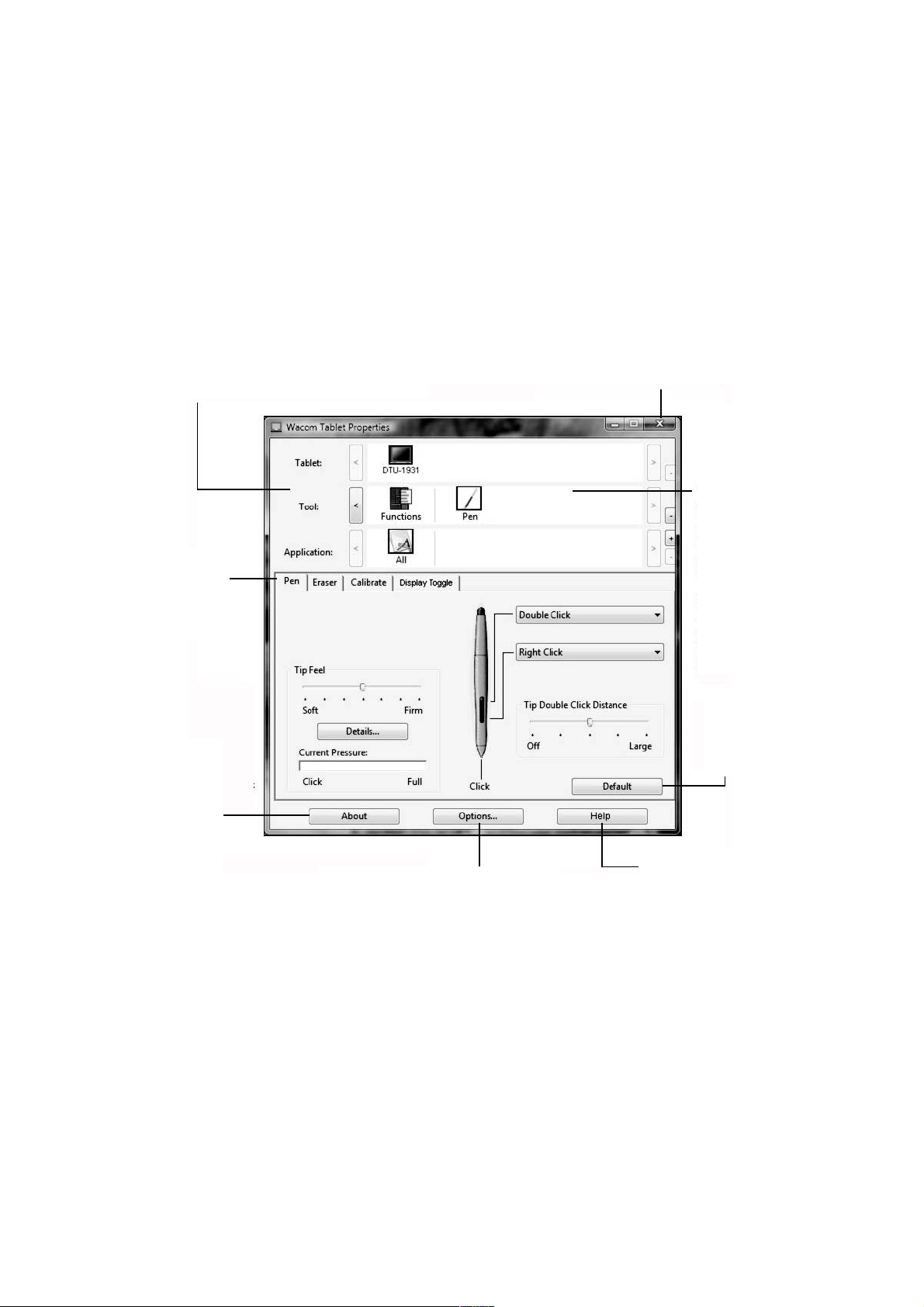
22
ОСНОВНЫЕ НАСТРОЙКИ
В данном Руководстве представлены лишь основные настройки DTU-1931. Более детальную информацию
можно получить из электронного Руководства пользователя на диске.
Для настроек используется Панель Управления Планшета Wacom. Открыв Панель Управления, вы увидите
иконку пера в списке TOOL и соответствующие вкладки. Внося изменения в эти управляющие вкладки, вы
настраиваете ваше перо. Поэксперементируйте с разнообразными настройками и добейтесь тек, которые дают
наилучшие результаты вашей работе с пером.
Все изменения проявляются, но вы всегда можете щелкнуть DEFAULT, чтобы вернуться заводским
установкам.
Примечание: Настройки, связанные с приложениями расчитаны на опытных пользователей и приведены в
электронном Руководстве Пользователя программного обеспечения.
В верхней части П анели уп равления нахо дится
иконка вашего планшета, TOOL, и APPL IC AT IONs с
инструментами персональных настроек
Закрывает Панель управления
Восстанавливает
выбранный режим до
заводского значения
по умолчанию
Открывает электронное
руков одство пользователя
Открывает Опции (д ля опытных
пользователей)
Выбрать PEN для настроек
пера.
Выбрать
FUNCT IONS для
настроек
Radial Menu
Информацию по работе с
Radial Menu получите в
электрон ном руководстве
пользователя
Вк ладки параметров
персональных
настроек
Для выбранного
инструмента
Открывает
диалоговое окно,
содержащее
Информацию о
Диспле е перьевого
планшета и
программного
обеспечения
планшета, включая
Опции диалогового
окна DIAGNOST ICS
Page 27

23
КАЛИБРОВКА DTU-1931
Для того, чтобы совместить экранный курсор с наконечником пера, вам необходимо откалибровать ваш
планшет. Это надо сделать для устранения паралакса, создаваемого экранным стеклом и его покрытием.
Включите перьевой планшет DTU-1931 и выполняйте следующие действия:
ВНИМАНИЕ: перед калибровкой планшета в варианте VGA
соединения, убедитесь в правильной установке дисплея. См.
Регулировка резкости и фазы (только VGA) на стр. 27, и
Настройка дисплея на стр.24.
• в панели управления планшета Wacom, выбрать PEN из
списка TOOL и затем выбрать иконку CALIBRATE.
• При работе с несколькими мониторами, выбрать
MONITOR в соответствии с дисплеем DTU-1931. (В
списке появятся только те мониторы, которые настроены
на разрешение, поддерживаемое DTU-1931.)
• Щелкните на кнопке CALIBRATE…, чтобы активировать
экран калибровки.
Возьмите перо и расположите голову так, как обычно вы делаете
рисуя пером дисплея. Кончиком пера щелкните в центр креста
верхнего слева угла.
• Затем щелкните в центр креста нижнего справа угла.
• Проверьте правильность совмещения (выравнивания),
помещая перо в разные точки дисплея. Щелкните OK для
окончания калибровки. Для перекалибровки щелкните
TRY AGAIN.
Для дополнительных опций и более подробных инструкци й
прочитайте указания на экране калибровки. Калибровочные
установки действуют во всех приложениях.
Примечание: Если в вашей системе установлено более одного
планшета, удостоверьтесь в том, что вы выбрали в панели
управления в списке TABLET именно тот планшет для
калибровки, с которым вы работаете.
Совет: Если вы предпочитаете, чтобы курсор был слегка смещен по отношению к фактическому положению
наконечника пера, щелкните при калибровке с тем смещением на кресте, которое вам необходимо. Например, вы
хотите, чтобы экранный курсор был виден на 1/10 дюйма выше и левее наконечника пера, тогда калибруйте на
точке на 1/10 дюйма ниже и левее креста.
Со здание образца для резкости и
фазы. Более подробно См.
Регулировка резкости и фазы
(только VGA) на стр. 27 .
Крест
Page 28

24
НАСТРОЙКИ ДИСПЛЕЯ
ЗАВОДСКИЕ УСТАНОВКИ, АВТОСИНХРОНИЗАЦИЯ И УСТАНОВКИ ПОЛЬЗОВАТЕЛЯ
Заводские установк и: Для наилучшего качества дисплея установите в видеокарте разрешение,
соответствующее разрешению DTU-1931, равное 1280 x 1024 пикселей (SXGA). См. стр. 44 о технических
требованиях для сигналов.
Автосинхронизация: DTU-1931 автоматически синхронизирует входные сигналы. Функция
автосинхронизации устанавливает горизонтальные и вертикальные частоты, а также зерно и фазу.
Автосинхронизация работает, если горизонтальная частота находится в пределах от 30 до 80 kHz, а
вертикальная частота находится в пределах от 50 до 75 Hz.
Если DTU-1931 не синхронизуется автоматически с входным сигналом, используйте опцию OSD AUTO
ADJUST, чтобы инициировать синхронизаци ю дисплея. Дальнейшие настройки экрана дисплея можно
осуществить вручную с помощью управления OSD.
Цветовая калибровка: Меняя заводские установки цвета, цветовой температуры, контраста, яркости, или ламп
подсветки вы делаете недееспособным цветовой профиль ICC , который включен в состав инсталляционного CD
диска.
Настройки ON SCREEN DISPLAY (OSD)
Функция OSD дает вам возможность оптимизировать различные настройки дисплея прикосновением к кнопкам.
Делайте настройки с помощью кнопок управления OSD, расположенными в левом верхнем крае устройства.
Примечание: По окончании настроек закрывается автоматически после непродолжительного периода
неактивности. Вы можете сами закрыть меню OSD, нажав на кнопку MENU. Все настройки ав томатически
сохраняются когда меню OSD закрывается. Они будут применяться сразу после того, как устройство получит
подобный видеосигнал. Это применимо ко всем режимам дисплея. Если в процессе изменений, вносимых вами в
работу дисплея, вы не можете вернуться к исходным значениям настроек, используйте опцию
RESET(восстановление), чтобы вернуть DTU-1931 к его исходным заводским настройкам по умолчанию.
1. Кнопки меню Для входа-выхода из
меню нажмите кнопку.
2. К нопки выбора
Для выбора опции используйте эти кнопки. Когда высветится опция, которую вы хотите изменить, нажмите
кнопку ENTER. Появится подменю э той опции с текущими настройками. Учти те, что некоторые
настройки недостуаны в режиме DVI. С помощью кнопок + или – м ожно выбрать и установить настройки
опции. Нажимайте кноп ку + чтобы увеличить значение выбранного параметра, а кнопку – чтобы его
уменьшить. Закончив настройки, нажмите кнопку ENTER для то го, чтобы их сохранить. Далее
представлено более под робное опис ание меню опций.
Кнопка ENTER
Активирует выбранную
опцию меню OSD
Page 29

25
Как только вы входите в режим OSD (On Screen Display), открывается меню опций.
Меню опций LANGU AGE(язык) позволяет
выбрать язык, на котором будет
представлено меню OSD.
Меню OSD опций включает в себя:
• Верт икальную позицию окна OSD меню.
• Горизонтальную позицию окна OSD
меню.
• Прозр ачность. Меняется непрозрачность
заднего плана меню OSD.
Меню опций DISPLAY включает в себя:
• BRIGHTNESS. Увеличение или
уменьшение яркости изображения.
• CONTRAST. Увеличение или
уменьшение контраста изоб раж ения.
Изменение контраста может ухудшить
цветопередачу.
• BACKLIGHT. Увеличивает или
уменьшает уровень яркости ламп
подсветки.
Меню опций COLOR включает в себя:
• 5000K, 6 500K, 9300K. настройка
цветовой температуры по шк але
Кельвина.
• DIRECT передает цвета непосредственно
от видеокарты без коррекций.
• CUSTOM позволяет настраивать цвета
независимо по каждому каналу
КРАСНЫЙ(RED), ЗЕЛЕНЫЙ(GREEN),
СИНИЙ ( BLUE), and display colors
Примечание: Любые изменения, которые
вы делаете в настройках цвета нарушают
цветовой профиль DTU-1931.
Page 30
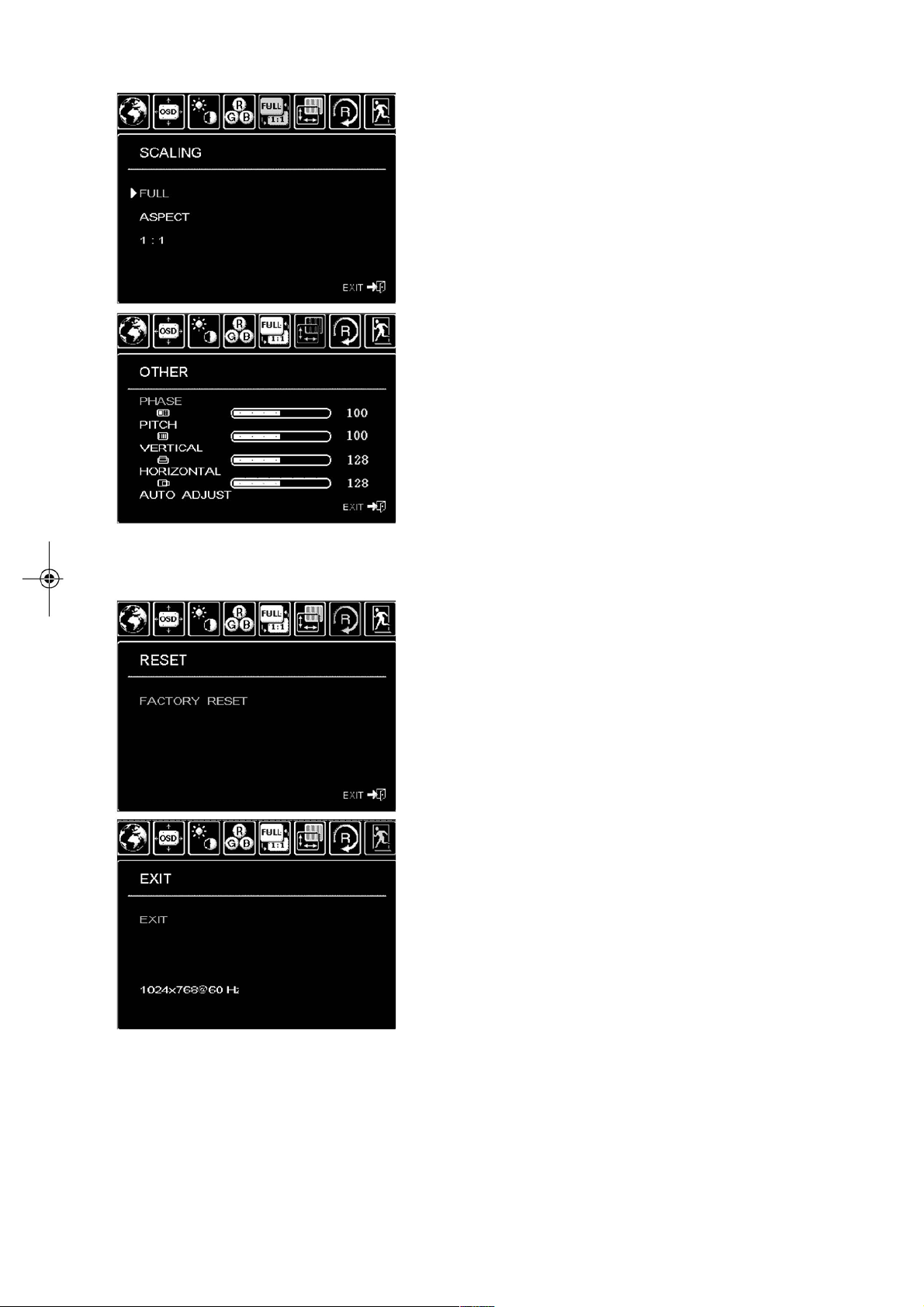
26
Меню опций SCALING включает в себя:
• FULL:изменяет размер образа до полного экрана.
• ASPECT: изменяет размер образа до максимального
размера, сохраняя правильные.
• 1:1. Показывает об раз в реальном разрешении.
Меню OTHER в ключает в себя:
• PHASE. (толькоVGA.) согласовывает сигналы тайминга перьевого
дисплея с вашей графической картой. Примените эту настройку если
изображение неусточиво, или мигает, или деформировано по
горизонтали.
• ЗЕРНО(разрешение) (толькоVGA): меняет частотные параметры
дисплея, выравнивая их с параметрами вашей графической карты.
Примените эту настройку если изображение неусточиво, ил и мигает,
или деформировано по вертикали.
• VERTICAL(толькоVGA): Меняет вертикальное положение образа. Для
автоматической настройки примените опцию AUTO ADJUST.
• HORIZONTAL(толькоVGA): Меняет горизонтальное по ложение образа.
Для автоматической настройки пр имените опцию AUTO ADJUST.
• AUTO ADJUST(толькоVGA): выбирайте эту функцию для
автоматической оптимизации the disp lay экранног о образа.
RESET: убирает текущие параметры
дисплея, восстанавливая заводские (по
умолчанию) параметры.
EXIT: выход из OSD, ничего не меняя в
настройках.
Page 31
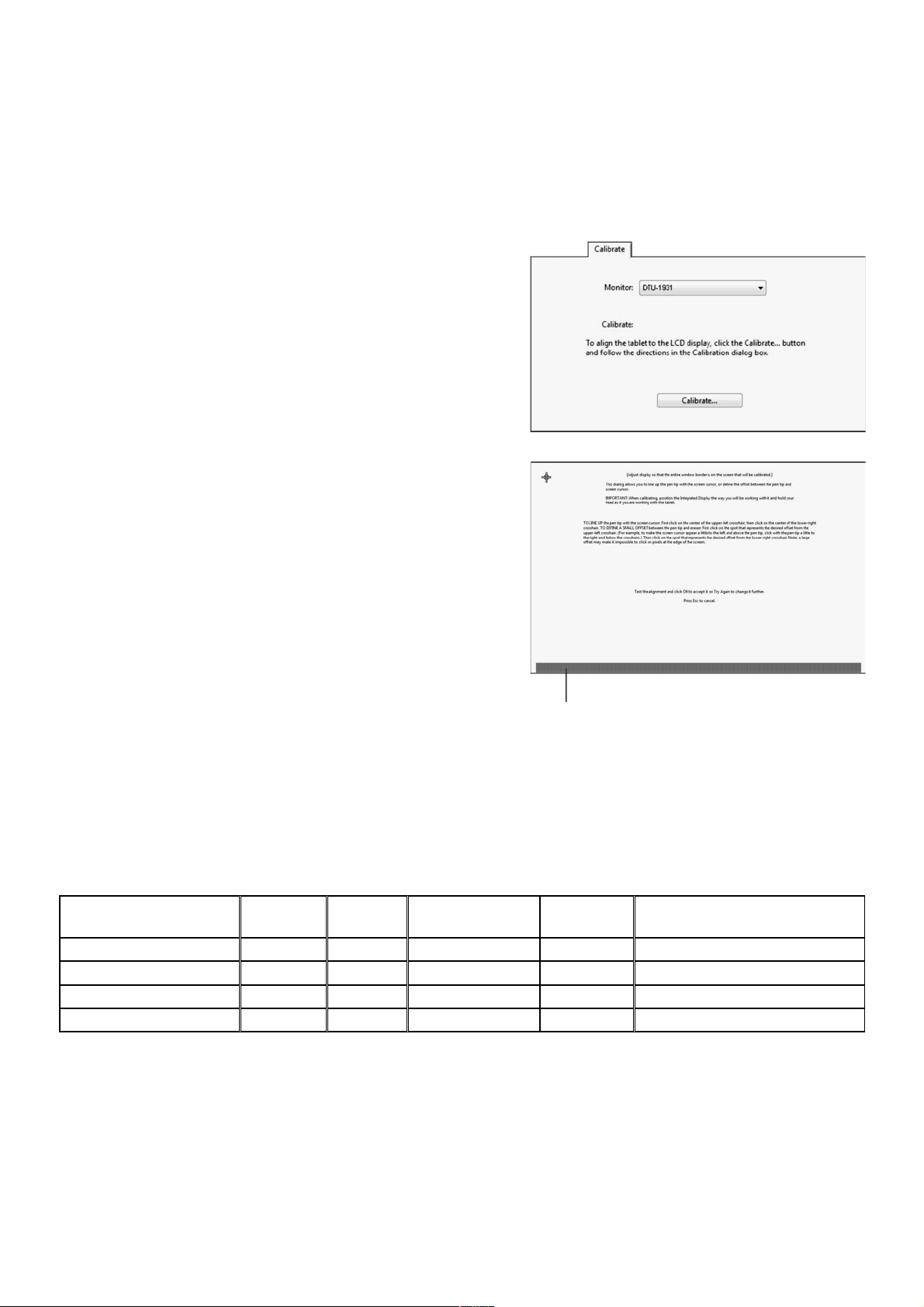
27
Регулировка резкости и фазы (только VGA)
Некоторые компьютеры и видеокарты не позволяют при первом подключении DTU-1931 полноценно работать
режиму автосинхронизации (auto-sync). Если какая-то часть текста кажется размытой, примените опцию
AUTO ADJUST, чтобы автоматически подстроится(синхронизовать) под входной сигнал (см. описание
автосинхронизации на стр. 24). Если после этого изображение все еще размыто, настройте зерно и фазу, следуя
нижеприведенной процедуре. Для наилучшего качества дисплея установите в вашей видеокарте разрешение
DTU-1931: 1280 x 1024.
• В панели управления Wacom Tablet выберите ярлык
CALIBRATE.
• Если вы работаете с несколькими дисплеями,
удостоверьтесь, что в меню MONITOR вы выбрали
DTU-1931.
• Щелкните на кнопке CALIBRATE... чтобы
активироват ь экран калибровки.
• Используя средства управления OSD, откройте меню
OSD и выберите опцию PITCH. Затем установите
разрешение так, чтобы образец тонких вертикальных
линий отражался ровно. (Подробнее см. в настройках
(OSD) стр. 24.)
• В меню OSD выберите опцию PHASE. Установите
уровень фазы так, чтобы настроечный образец
правильно отображался.
• После этого нажмите кнопки ENTER и MENU чтобы
выйти из меню OSD.
• Щелкните на кнопке CANCEL или нажмите ESC,
чтобы выйти из экрана калибровки.
ЭНЕРГОСБЕРЕЖЕНИЕ
DTU-1931 согласован с директивами энергосбережения VESA и ENERGY STAR®.
При использовании DTU-1931 с компьютером или с видиокартой, работающими по стандарту Display Power
Management Signaling (DPMS), дисплей будет автоматически согласовываться с параметрами энергосбережения,
приведенными ниже.
Когда задействованы функции энергосбережения экран дисплея слегка притушен – он темнее, чем обычно.
Режим работы ПК
H-sync
V-sync
Видеосигнал
Расход
энергии
Индикатор питания
питание включено
да
да
активный
37W, max.
Синий
режим ожидания
нет
да
выключенный
2W, max.
Синий /Оранжевый*
экономичный режим
да
нет
выключенный
2W, max.
Синий / Оранжевый *
нерабочий режим
нет
нет
выключенный
1W, max.
Оранжевый
H-sync — горизонтальная синхронизация
V-sync — вертикальная синхронизация
* В зависимости от настроек и технических данных вашего компьютера и видеокарты, свет индикатора сети
может лишь поменяться на оранжевый в режимах ожидания и экономичном.
Настройка шаблона(образца) для разрешения и фазы.
Page 32

28
ВЫЯВЛЕНИЕ НЕИСПРАВНОСТЕЙ
Как правило ваш перьевой планшет будет работать безупречно. Если, тем не менее, возникнут неполадки,
Wacom рекомендует вам следующее:
1. Если драйвер планшета Wacom неправильно загрузился, выполните сперва действия, которые вам
рекомендованы в послании об ошибке, появившемся на экране. Если это не поможет, выполните
процедуры преодоления неисправности, описанные в этой главе.
2. Если DTU-1931 работает неправильно, обратитесь к разделу преодоление неисправности на следующих
страницах. См. также Неисправности дисплея на стр. 31, или Неисправности перьевого планшета на
стр. 33. Возможно ваша проблема там описана и надо воспользоваться предложенными рекомендациями.
3. Откройте Read Me файл перьевого дисплея Wacom для информации об обновлениях.
4. Если ваш конфликте в совместимости DTU-1931 и нового оборудования или его программного
обеспечения, см. Получение новых драйверов на стр. 38. Wacom периодически обновляет драйвера для
совместимости с новым оборудованием.
5. Прочитайте FAQs (Frequently Asked Questions) на вебсайте Wacom (вашего региона).
6. Если вы воспользовались советами данного руководства, а проблема не решается, обратитесь за
технической поддержкой в Wacom. См. Варианты технической поддержки на стр. 37 и Read Me файл
по вопросу поддержки в вашем регионе.
ТЕСТИРОВАНИЕ DTU-1931
1. Если не горит лампочка пита ния DTU-1931, проверьте следующее:
• Во-первых, проверьте горит ли зеленая лампочка на сетевом адаптере. Если не горит, проверьте
контакты кабеля питания с адаптером и сетевой розеткой.
• Проверьте правильность присоединения кабеля адаптера к DTU-1931 и то, что выключатель питания на
DTU-1931 включен. В этом случае светодиод питания на DTU-1931 светится оранжевым или синим
светом.
ВНИМАНИЕ: Используйте только тот AC адаптер, кторый был в комплекте поставки вашего перьевого
дисплея. Другие адаптеры могут повредить ваше изделие.
2. Если на дисплее нет изображения:
• Удостоверьтесь, что компьютер включен. Светодиод питания будет гореть синим светом, когда
поступает правильный видеосигнал. Если видеосигнал не поступает, или компьютер находится в режиме
энергосбережения, светодиод светится оранжевым
• Удостоверьтесь, что DTU-1931 подключен к действующему разъему VGA или DVI и что
переключатель DVI/VGA имеет правильные видеонастройки.
• Проверьте правильность установки и функционирования вашей видеокарты. Вы можете проверить
правильность работы вашей видеокарты, подключив к ней другой, совместимый с ней, дисплей.
Page 33

29
3. Проверка работы планшета и пера:
• Прижмите кончик пера к дисплею и удостоверьтесь, что статусный светодиод горит синим светом.
• Если светодиод не горит, проверьте, подключен ли USB кабель DTU-1931 к действующему USB порту.
если DTU-1931 подключен к USB hub, попробуйте переключить его напрямую к USB порту вашего
компьютера.
• Удостоверьтесь, что USB порт, к которому вы подключаетесь не находится в состоянии disabled. В
противном случае вам надо активировать его войдя в соответствующие настройки вашего системного
BIOS-а.
• Статусный светодиод горит синим светом, когда DTU-1931 зарегистрировано, как USB устройство а
кончик пера прижат к дисплею.
4. Проверка пера. Если на эеране дисплея перо не осуществляет выделения:
• Проверьте перо, прижимая кончик пера или ластика (если он имеется) к поверхности дисплея перьевого
планшета. Статусный светодиод планшета должен загореться синим светом.
• Теперь, не надавливая на кончик пера, но удерживая его в пределах 5 mm (0.2 inch) от поверхности
дисплея перьевого планшета, нажмите на боковой переключатель (если он имеется). Статусный
светодиод снова должен светиться синим светом.
• Если статусный светодиод при этих проверках не загорается синим светом, будьте уверены, что
пользуе тесь исправным пером из вашего комплекта поставки DTU-1931.
• Подробнее См. Проверка пера на стр. 30.
Если проблемы не пропали, возможно ваше перо или перьевой дисплей неисправны.
Page 34
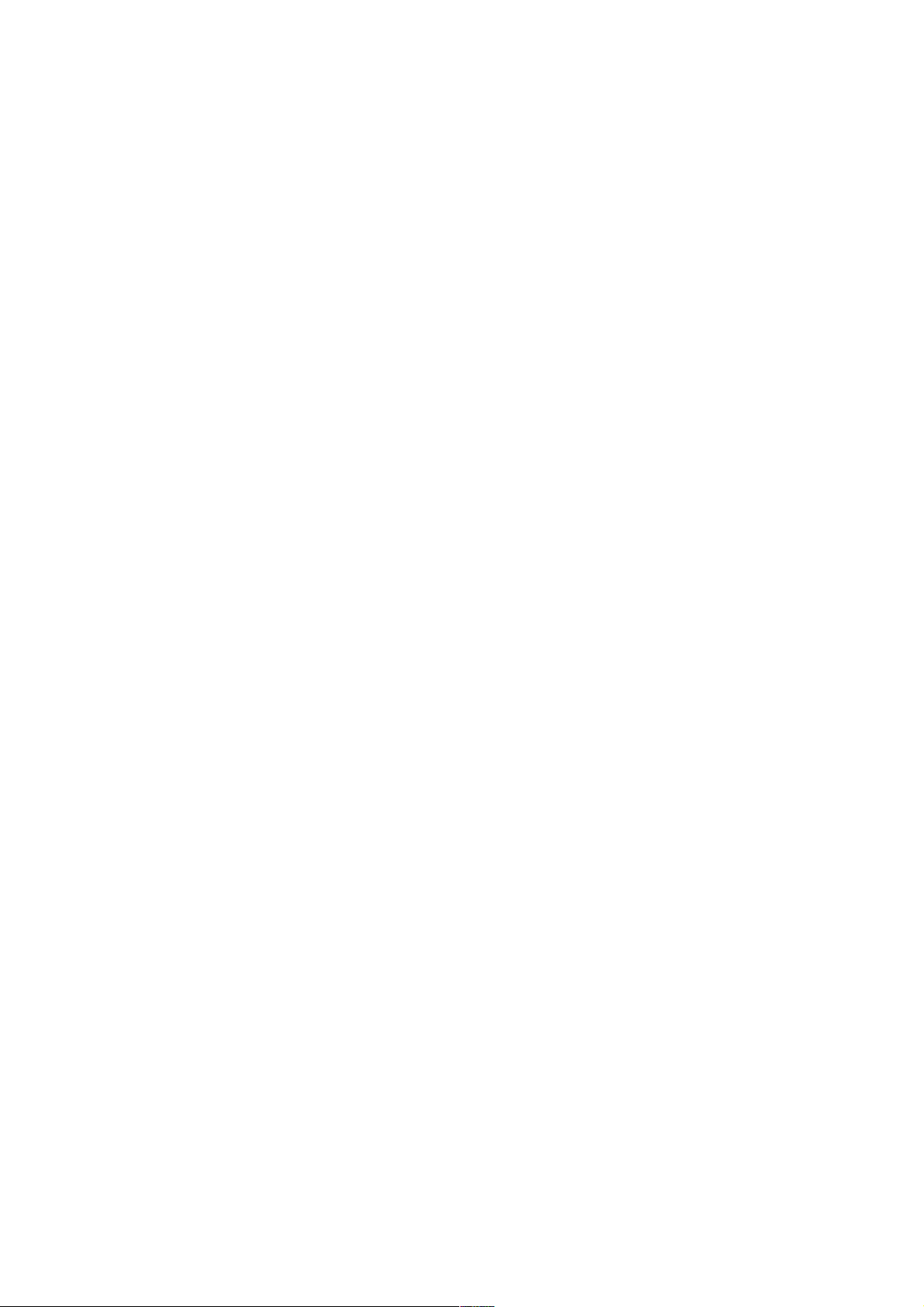
30
ПРОВЕРКА ПЕРА
Если работа пера не дает ожидаемого эффекта, попробуйте проверить настройки его функциональности, или
восстановить его заводские настройки. Самый быстрый способ возврата к заводским установка, это удаление их
из списка TOOL. Для этого щелкните на кнопке[ – ]. Тем самым вы удалили перо. Теперь поместите его
обратно на поверхность экрана дисплея. Перо будет опять добавлено в список TOOL с его настройками по
умолчанию.
Откройте Панель управления планшета Wacom и щелкните на кнопке ABOUT. В появившемся диалоговом
окне щелкните на кнопке DIAGNOSE… , чтобы открылось диалоговое окно DIAGNOSTICS. Это окно
отражает переменную информацию о пере и перьевом планшете. Эта информация необходима для проверок
вашего перьевого планшета и пера. Если вы включили в свою систему более одного перьевого планшета,
удостоверьтесь, что вы выбрали именно то устройство, которое проверяете в графе TABLET INFO.
Примечание: При проверке кнопки пера, когда вы его нажимаете, может оказаться, что кнопка настроена в
режим RADIAL MENU или OPEN/RUN. В этом случае, вы можете перед проверкой изменить эту функцию
кнопки.
1. Исследуя графу POINTING DEVICE INFO, поместите перо в зону 5 mm (0.2 inch) над экраном дисплея.
Откроются значения PROXIMITY, DEVICE NAME, и DEVICE TYPE.
2. Проведите пером по поверхности планшета. Значения координат X и Y DATA будут меняться,
отображая положение пера.
3. Прверьте переключатели пера. Статусный светодиод DTU-1931 должен светиться синим светом, каждый
раз, когда вы щелкаете наконечником пера, нажимаете на боковой переключатель, или прижимаете
ластик к экрану.
• Нажмите на поверхность экрана дисплея наконечником пера – должны меняться значения нажима
PRESSURE и состояние переключателя SWITCHES. (PRESSURE изменяется от, приблизительно,
0% , когда нет давления, до, приблизительно, 100% при полном давлении.)
• Далее, прижмите боковой переключатель (если он есть) не нажимая кончиком пера на планшет –
изменится значение SWITCHES. Проделайте это для обоих позиций двойного переключателя. Tip =
1, DuoSwitch (нижнее положение) = 2, DuoSwitch (верхнее положение) = 3, Eraser = 1
• • Надавите ластиком пера (если он есть) на экран дисплея – состояние параметров SWITCHES и
PRESSURE должны поменяться. PRESSURE меняется от ≈ 0% , когда давления нет, до ≈100% ,
когда давление полное.
4. Завершив проверки, щелкните на кнопке CLOSE для выхода из диалогового окна.
Page 35

31
НЕИСПРАВНОСТИ ДИСПЛЕЯ
Если возникли проблемы с дисплеем DTU-1931, обратитесь к следующей таблице; возможно здесь
есть описание вашей проблемы и ее решение. Дополнительную информацию о цветопередаче, см.
документацию своей операционной системы и приложений.
ОБЩИЕ ПРОБЛЕМЫ С ДИСПЛЕЕМ
Нет изо бражения.
Лампочка
электропитания не го рит
•Удостоверьтесь, что кабель питания электросети подключен и что
переключатель напряжения DTU-1931 включен.
Нет изо бражения.
Лампочка
электропитания горит
синим светом
• Проверьте состояние настроек контраст а, яркости и лам п подсветки.
При необходимости настройте их. Или откройте меню OSD и выберите
опцию RESET.
Лампочка
электропитания горит
оранжевым светом.
Кратковременно на
экране дисплея
появляется сообщение "не
поступает сигнала
экономичного режима
питания"
• Возможно ваш компьютер находится в режиме управления питанием.
Дотроньтесь кончиком пера до экрана диспл ея, двиньте мышью или
нажмите любую клавишу клавиатуры.
• Выключите ваш компьютер и дисплей перьевого планшета DTU-1 931.
Проверьте не погнулись ли и не сломались ли в видеокабеле контактные
пины. Затем правильно подсоедините видеокабель и включите DTU-
1931 и ваш компьютер.
• Проверьте, что переключатель DVI/VGA находится в правильном
положении. Перезагр узите ваш компьютер после изменения положения
переключателя.
• Проверьте правильность инсталляции видеокарты.
Кратковременно на
экране дисплея
появляется сообщение
"cable disconnect go to
power save".
• Проверьте, включен ли компьютер.
• Проверьте, используете ли вы вид еокаб ель из комплекта поставки
DTU-1931.
• Проверьте, что видеокабель DTU-1931 полностью подключен.
• Выключите в аш компьютер и дисплей перь евого планшета DTU-
1931. Проверьте не погнулись ли и не сломали сь ли в видеокабеле или
в видеоадаптерах контактные пины. Затем правильно подсоедините
видео кабель, видеоадаптер и включите DTU-1931 и ваш компьютер.
• Неправильна частота входного сигнала или несовместима с DTU-1931.
Установите частоту регенерации (частота по вертикали) между 50 и 75
Hz. Если драйвер вашей видеока рты поддерживает настройку
горизонт альной частоты, проверьте, что она настроена на величину
находящуюся в интервале от 30 до 80 kHz. На системе с единственным
монитором, вы будете вынуждены подключить другой дисплей, чтобы
поменять частоту регенерации.
• Слишком высо кое разрешение (1280 x 1024, maximum).
• частота регенерации высока (75 Hz maximum).
Кратковременно на
экране дисплея
появляется сообщение
"out of ran ge"
•Устано вите сво йст ва дисплея так, чтобы определялись мониторы "plug
and play".
Кратковременно на
экране дисплея
появляется сообщение "set
refresh range"
• Максимум частоты регенерации составляет 75 Hz. Установите частоту
регенерации (частота по вертикали) между 50 и 75 Hz.
Изображение появляется
на дисплее несколько раз
• Не удлиняйте видеокабель. Не используйте на входе селекторный
переключатель
Page 36

32
Если изображение долго
оставалось на экране
неподвижным, возникает
эффект остаточного
изображения
• Используйте скринсейвер или иную функцию управления
питанием.
Нарушена цветопередача
• Откройте меню OSD и выберите опцию RESET.
• Удостоверьтесь, что цветовой профиль для DTU-1931был не
только установлен, но и выбран основным для работы
операционной системой и приложениями.
• Необходимо учитывать, что сильные изменения контраста
нарушают правильную цветопередачу..
Белый цвет не
отображается белым
• Удостоверьтесь, что цветовой профиль для DTU-1931 был не
только установлен, но и выбран основным для работы
операционной системой и приложениями.
• Проверьте работу дисплея с заводскими установками. Если это
не помогает, скорректируйте цвета. Подробнее об управлении
цветом, обратитесь к документации вашей операционной
системы и приложений.
• Проверьте, что видеокабель полностью подключен.
ПРОБЛЕМЫ VGA
Дисплей рябит или
мерцает
• Откройте меню OSD и выберите опцию AUTOADJUST.
Затем вручную настройте резкость и фазу.
• Удостоверьтесь, что видеокарта или видеоадаптер
соответствуют техническим условиям DTU-1931.
• Настройте частоту регенерации в панели управления
свойствами дисплея.
Дисплей не чист. Текст и
другие части экрана
размыты.
• Установите разрешение дисплея в вашей видеокарте равным
1280 x 1024.
• Выключите DTU-1931, затем опять включите.
• Откройте меню OSD и выберите опцию AUTOADJUST. При
необходимости настройте вручную яркость, зерно(резкость) и
фазовые характеристики.
Дисплей и ЖК-монитор не
выстроены в линию.
Неправильный размер при
выводе на дисплей.
• Откройте меню OSD и выберите опцию AUTOADJUST.
• При необходимости настройте зерно(резкость) и фазовые
характеристики, а также положения по горизонтали и
вертикали. Учтите, что некоторые видеокарты не покажут
дисплей в правильных размерах.
Дисплей рябит или покрыт
муаром. Цвета не чисты.
• Откройте меню OSD и выберите опцию AUTOADJUST.Если
это не решает проблему, выберите опцию RESET, чтобы
вернуться к заводским установкам.
• При необходимости настройте вручную зерно(резкость) и
фазовые характеристики..
Page 37

33
НЕИСПРАВНОСТИ ПЕРЬЕВОГО ПЛАНШЕТА
Если у вас появились проблемы с вашим перьевым планшетом DTU-1931, обратитесь к следующим
таблицам. Возможно ваша проблема здесь описана, и вы сможете воспользоваться нашими советами.
Удостоверьтесь в том, что ознакомились с последней информацией Read Me файла DTU-1931.
Дополнительно обратитесь к вебсайту Wacomt http://www.wacom.com/productsupport.
ОБЩИЕ ПРОБЛЕМЫ
В компьютере нет
свободного порта
USB
Проверьте, есть ли свободный USB порт в USB хабе. В противном случае
Вам на до добавить USB хаб или USB карту.
Не работает USB
устройство,
вставленное в один
из USB портов
перьевого дисплея
1. Удостоверьтесь, что перьевой дисп лей правильно присоединен к
работающему USB порту вашего компьютера
2. Затем удостоверьтесь, что перьевой дисплей подключен к питанию и
светодиод питания горит синим св етом. DTU-1931 содержит
подключенны й к питанию USB хаб и USB порты, в него входящие, не
будут работать без питания.
3. Если USB устройство н е работает, попрбуйте подсоединить его
непосредственно к USB порту вашего компьютер а.
4. Если ваше USB устройство все еще не работает правильно, обратитесь,
пожалуйсто, к производителю по поводу этого конкретного устройства.
Не горит светодиод
питания перьевого
дисплея
Удостоверьтесь, что включен выключате ль питани я перьевого дисплея.
Проверьте подключение AC адаптера питания к перьевому дисплею и
действующей электророзетке. Используйте только сетевой адаптер из
комп лекта поставки перьевого дисплея; другие адаптеры могут повредить ваше
устройство.
Перо работает
то лько в режи ме
мыши и не
чувствительно к
нажиму при письм е
и ри совании
Драй вер планшета не был проинсталлирован, или не загрузился. Проверьте
работу программного обеспечения драйвера планшета. Устанавливайте драйвер
перьевого дисплея в полном соответствии с инструкциями раздела Установка
программного обеспечения этого руководства
Перо не
чувствительно к
нажиму при письм е
и ри совании
В некоторых приложен иях активация чувствительности к нажиму или
инструмента выделения осуществля ется в этих приложениях до того, как перо
начнет отвечать, как инструмент чувствительный к нажиму. Удостовер ьтесь
также, что ваше приложение поддерживает чувствительность к на жиму.
Щелчок
осуществляется с
тр удом
Откройте панель управления планшета Wacom и перейдите к вкладке PEN.
Настройте чувствительно сть пера TIP FEEL на меньшее значение.
Откройте панель управления планшета Wacom и перейдите к списку PEN.
Перо или все подряд
выбирает или не
останавливается при
рисовании
Передвиньте движок TIP FEEL в сторону FIRM или выберите DETAILS... и
Увеличьте значение параметра CLICKTHRESHOLD. Если это не помогает, см. о
проверке пера Тестирован ие пера на стр. 30.
Удостоверьтесь, что двойной тычок на экран дисплея осуществляется вами
достаточно быстро и в одно и то же место активной зоны дисплея перьевого
планшета. Wacom рекомендует использовать для этого боковой пере ключате ль.
Откройте панель управления планшета Wacom и перейдите к списку вкладки
PEN. Увеличьте значение параметра TIP DOUBLE CLICK DISTANCE или
примените на меньшее значение параметра чувствительности наконечника TIP
FEEL.
Двойной щелчок
осуществляется с
тр удом
Windows: Настройте в своей системе загрузку программ по одному щелчку. См.
основные функции пера Основные функции пера на стр. 20.
Ластик (если он
есть) вс е выбирает
или безостановочно
все удаляет
Откройте панель управления планшета Wacom и перейдите к вкладке ERASER.
Передвиньте движок ERASERFEEL в сторону FIRM, или нажмите на кнопку
DETAILS... и увеличте значение CLICK THRESHOLD setting . Если это не
поможет, см. тестирование вашего пера Тестирование пера на стр. 30.
Page 38

34
Вы замечаете
замед ление действия
при начале рисования
или постукива ния.
Откройте панель управления планшета Wacom и перейдите к вкладке PEN.
Уменьшите значение параметра TIP DOUBLE CLICK DISTANCE. Если это не
помогает, передвигайте ползунок TIP DOUBLE CLICK DISTANCE до позиции
OFF, для того, выключить действие двойного щелчка.
Откройте панель управления планшета Wacom и перейдите к вкладке PEN.
При написании,
щелкание или
рисовании вам
приходится слишком
сильно давить пером
Передвиньте ползунок чувствительности наконечника TIPFEEL в сторону
SOFT, более мягкой н астройки или нажмите кнопку DETAILS... и уменьшите
чувствительность SENSITIVITY и настройки пороговых значений щелчков
CLICK THRESHOLD settings
Наконечник пера не
работает
• Удостоверьтесь в том, что вы используете перо из комплекта поставки
• DTU-1931. Другие перья непригодны для раб оты с эти дисплеем.
• Зайдите во вкладку PEN панели управления и проверьте, присвоена ли
кончику пера функция щелчка CLICK function. Удостоверьтесь в том, что
статусная лампа горит синим светом п ри приж атом наконечнике. Если она
не горит, проверьте, подключен ли кабель USB к действующему порту
вашего компьютера или хаба USB.
• Если л ампочка все еще не горит, во зможно ваше оборудование повреждено
(см. Вы явление неисправностей на стр. 28 ).
Наконечник пера и
экранный курсор не
выравниваются
Откройте панель управления планшета Wacom и перейдите к вкладке
CALIBRATE. Продолжение в разделе Калибровка DTU-1931 на стр. 23.
Не срабатывают
изменения в
настройках пера
Удостоверьтесь в том, что ваши изменения настрое к касаются именно тог о
приложения, которое вы используете. См. подробнее в руководствах
пользователя этих программных продуктов.
Удостоверьтесь в том, что вы используете перо из комплекта поставки
DTU-1931. Другие перья непригодны для раб оты с эти дисплеем.
Удостоверьтесь в том, что вы нажимаете боковой переключатель, когда перо
попало в зону в пределах 5 mm (0.2 inch) активности дисплея – при этом не
прижимайте наконечник пе ра.
В панели управления планшета Wacom, проверьте, что боковой переключатель
Настроен именно на ту функцию, действие которой вы ожидаете в своем
приложении
Проверьте также режим SIDE SWITCH MODE. Если выбран CLICK & TAP,
вам для осуществления щелчка, надо сначала нажать на боковой
переключатель и лишь затем коснуться кончиком пера поверхно сти планшета.
Не работает боковой
переключатель пера
Удостоверьтесь в том, что статусная лампа горит синим светом если вы
нажимаете на боково й переключатель. Если не горит, Если она не горит,
проверьте, подключен ли кабель USB к действу ющему порту вашего
компьютера или хаба USB. Лампа не будет гореть, если кабель не вставлен в
активный порт USB. Если лампочка все еще не горит, возможно ваше
оборудование повреждено (см. Выявление неисправностей на стр. 28).
Экранный курсор
двигается, но не
перепрыгивает в
новое п оложение
пера на экранном
дисплее и не следует
за наконечником
пера, когда перо
передвигается по
дисплею
Удостоверьтесь, отк рыв панель управления планшета Wacom, в том, что
драйвер планшета Wacom правильно загрузился. Если он не загрузился, вы
увидете сообщение об ошибке. В этом случае перезагрузите ваш компьютер.
Если проблема сохраняется, обратитесь к инструкци по инсталляции и заново
поставьте программное обе спечение планшета. (Для Macintosh-а, обязательна
перезагрузка компь ютера после инсталляц ии драйвера планшета Wacom.
Если вы настроили боковой переключатель пера в переключение между
режимом пера и режимом мыши, удостоверьтесь в том, что ваш перьевой
дисплей работает в режиме пера.
Page 39

35
При использовании
перьевого планшета в
системе нескольких
мониторов, не
удается исп ользовать
перо в управлении
другими мониторами.
Нажмите кнопку DISPLAY TOGGLE , чтобы переходить от управлен ия пе ром
DTU-1931 к другим дисплеям. Подробнос ти узнай в Руководстве пользователя
программного обеспечения о работе с DISPLAY TOGGLE. Используйте также
перо для управления другими мониторами в режиме мыши. Для этого
установите сначала переключатель DuoSwitch в режим MODE TOGGLE....
затем используйте это п ерекл ючение для перехода от режима пера к режиму
мыши.
Рисуемая линия не
совпадает с линией
нахождения
экранного ку рсора.
Вы подозреваете, что
нарушен ы
персональные
настройки перьевого
планшета, или хотите
убедиться, что
планшет настроен по
заводским
установкам
Правильная работа некоторы х приложений требует настройку пера в режиме
пера. Удостоверьтесь, что перо не находится в режиме мыши. Если после этого
проблема остается, возможно поврежден ваш файл персональных настроек.
Следуйте дальнейшим инструкциям по созданию нового файла
пользовательских настроек.
Удалите эт от файл следующим образом:
Windows: кнопка ПУСК (START), д алее ВСЕ ПРОГРАММЫ (ALL
PROGRAMS). Затем WACOM TABLET и утилита TABLET PREFERENCE FILE
UTILITY. В появившемся диалоговом окне, щелкните на кнопке удаления
файла REMOVE MY PREFERENCE FILE, чтобы удалить настройки текущего
пользователя. Для удаления настроек всех пользователей, щелкните на кнопке
REMOVEALLPREFERENCE FILES (Для этого потребуются права
администратора). Перезагрузите все от крытые прило жения, расчитанные на
работу с перьевым планш етом.
Macintosh: Удалите ин дивидуальные настройки планшета единст венного
пользователя, выбрав сперва папку HOME из меню GO. Затем откройте папку
вашей домашней библиотеки LIBRARY. В этой папке LIBRARY, откройте
папку PREFERENCES и удалите файл com.wacom.wacomtablet.prefs. Выйдите и
опять войдите. При загрузке драйвера планшета он создаст новый ф айл
персональных настроек с заводскими установками. Для нескольких
пользователей, удалите все персональные настройки при первом открытии
папки APPLICATIONS. Затем откройте папку WACOM TABLET и запустите
ут илиту REMOVE WACOM TABLET. Далее щелкни те на кнопке REMOVE
ALL PREFERENCE FILES. Драйвер планшета перезагрузится и создаст новый
файл персональных настроек с заводскими установками. П ерекалиб руйте
планшет.
Примечание: не удаляйте вручную файл WACOM TABLET.PREFPANE из
главной папки LIBRARY PREFERENCE PANES. Этот файл удаляется только
при деинсталляци и драйвера планшета, и только с помощью утилиты REMOVE
WACOM TABLET.
Компьютер не
уходит в спящий
режим
Если вы не используете перо, уберите его с по верхности перьев ого дисплея, так
как в противном случае дисплей продолжает передачу данных data, заставляя
компьютер бодрствовать.
Экранный курсор
резко перескакивает,
когда вы пользуетесь
when usin g your
нормальной мышью
или трекболом
Если вы не используете перо, поместите его в перьевой отсек, или н а
некотором расстоянии от перьевого дис плея, но не на дисплее. В противном
случае будут наводиться пом ехи на эк ранный курсор (при использовании
других устройств вво да).
Экранный курсор
совершает
бессмыленные
движения или
беспорядочно
прыгает по экрану
дисплея, есл и вы
подключаете к
компьютеру другой
планшет.
Какая-то часть пла ншета DTU-1931 испускает на определенной частоте
электромагнитные волны. Если другой планшет расположен слижком близко
от п ланшета DTU-1931, происходит интерференция, мешающая
позиционированию курсора. В этом случае просто перед виньте другоц планшет
подальше от план шета DTU-1931.
Page 40

36
СПЕЦЕФИЧЕСКИЕ ОСЛОЖНЕНИЕ ПРИ РАБО ТЕ С WINDOWS
Кончик пера перестает работать
после изменений праворучных
настроек мыши на леворучные в
компьютерн ой панели управления
мыши
Перезагрузите Windows чтобы настройки инструмента Wacom
были правильно распознаны
СПЕЦЕФИЧЕСКИЕ ОСЛОЖНЕНИЕ ПРИ РАБО ТЕ С MACINTOSH
Планшет не был обнаружен при загрузке. Удостоверьтесь, ч то
USB кабель надежно подключен к USB порту вашего компьютера
или к USB хабу. Удостоверьтесь, что лампа питания планшета
включена. Если это не решает проблему, см. Выявление
неисправностей на стр.28
Выберите в меню GO папку UTILITIES и загрузите создателя
системного профиля SYSTEM PROFILER. В разделе HARDWARE
выберите USB из списка CONTENTS. Появится список USB
перьевого планшета Wacom. Если этого не произошло, проверьте
кабельное соединение USB между планшетом и различными
портами USB.
При загрузке появляется
диалоговое окно, сообщающее,
что, либо не загрузи лся драйвер,
либо, что еще не созданы
индивидуальные настройки
планшета.
Если проблема остается, открой те папку UTILITIES, далее
программу DISK UTILITY, и запустите REPAIR DISK
PERMISSIONS с помощью ярлыка FIRST AID . Если и это не
помогает, обратитесь за технической поддержкой в Wacom см.
Вариа нты технической поддержки на стр. 37.
INK неправильно работает с
перьевым дисплеем.
Возможно есть проблема с настройкой INK. Удалите
поврежденные файлы персональных настроек. Они создадутся
заново, когда вы включите распо знавание руко писного реж има.
1. Откройт е панель System Preferences, выберите SHOW ALL и
выберите INK. Затем выключите распознавание рукописного
режима.
2. Из меню GO, выберите HOME. Откройте папки LIBRARY и
PREFERENCES. Удалите следу ющие настройки:
• com.apple.ink.framework.plist
• com.apple.ink.inkpad.plist
• com.apple.ink.inkpad.sketch
3. Вернитесь к SYSTEM PREFERENCES и INK, затем включите
распознавание рукоп исного режима.
4. С помощью пера и перьевого планшета Wacom проверьте
фу нкционирование INK.
5. Если проблема оста ется и че рнильница не работает,
обратитесь к поддержке Apple. Wacom не является
разработчиком пр ограммного обеспечения INK и ограничен в
возможностях поддержки программного обеспечения других
разработчиков.
Page 41

37
ВАРИАНТЫ ТЕХНИЧЕСКОЙ ПОДДЕРЖКИ
При возникновении проблем с перьевым планшетом DTU-1931, выберите сперва подходящий раздел
инсталляции Установка этого руководства, чтобы удостоверится, что устройство правильно
инсталлировано. Затем изучите рекомендации при неисправностях.
Если это руководство вам не помогло, обратитесь к обновленной информации по своей проблеме в
соответствующем вашей платформе файлу Read Me, находящемуся на инсталляционном CD. Обратитесь
также по своему устройству на вебсайт вашего региона Wacom в раздел часто задаваемых вопросов FAQs
(Frequently Asked Questions). Скачайте с вебсайта Wacom последний вариант драйвера. См. стр. 38.
Если вы не можете решить проблему и думаете, что ваш планшет Wacom неисправен, обратитесь к
сотрудникам организации, продавшим вам это устройство. Контактная информация содержится на
инсталляционном CD.
Во время вашего телефонного обращения вы должны быть у своего компьютера, имея перед собой
следующее:
• Это руководство.
• Серийный номер перьевого дисплея. (Находится на наклейке сзади устройства)
• Номер версии драйвера. (см. на инсталляционном CD или щелкните на кнопке About панели
управления планшета Wacom)
• Названия производителя и модели вашего компьютера и номер версии вашей операционной системы.
• Производителя, модели и типа подключения вашей видеокарты
• Список переферийных устройств, подключенных к вашему компьютеру.
• Программное обеспечение приложения и его версия, которое вы использовали, когда возникла проблема.
• Точный текст всех сообщений, которые появлялись на экране.
• Что произошло и что вы делали, когда возникла проблема.
• Как вы пытались решить проблему.
Page 42

38
ИНФОРМАЦИЯ О СКАЧИВАНИИ ДРАЙВЕРОВ
Wacom систематически обновляет программное обеспечение драйверов перьевых планшетов в свя зи с
появлением новых продуктов. Если у вас есть проблемы совместимости планшета DTU-1931 с новым
оборудованием или программным обеспечением, возможно надо скачать из интернета новый драйвер планшета
Wacom.
USA, Canada, Central and South America
Worldwide Web: h ttp:/ /www.wacom.com/product supp ort
Driver downloads.
Europe, Midd le East and Africa
Worldwide Web: h ttp:/ /www.wacom.eu
Software updates.
Anonymous FTP Site: ftp: //ftp .wacom.eu/pub/
Software updates.
Japan
Worldwide Web: h ttp:/ /tablet .wacom.co .jp
Software updates. (Japanese)
Asia Pacific (English)
Worldwide Web: h ttp:/ /www.wacom-asia.com
Software updates. (English)
China
Worldwide Web: h ttp:/ /www.wacom.com.cn
Software updates. (Simp lified
Chinese)
Korea
Worldwide Web: h ttp:/ /www.wacomko rea.com
Software updates. (Korean)
Taiwan
Worldwide Web: h ttp:/ /www.wacom.com.tw
Software updates. (Traditio na l
Chinese)
Page 43

39
ПРИЛОЖЕНИЕ
Уход за DTU-1931
Содержите в чистоте перо и поверхность экрана DTU-1931 LCD. Пыль и частицы грязи могут приклеиться к
перу и привести ксильному износу поверхности экрана дисплея. Регулярная чистка продляет жизнь вашего
LCD экрана и пера. Содержите DTU-1931 и перо в чистоте, сухом помещении и избегайте экстремальных
температур (оптимальна комнатная температура). Не разбирайте DTU-1931 и перо. При разборке гарантия
пропадает.
ВНИМАНИЕ: никогда не попадайте жидкостями на перо или экран. Чувствительные к влаге дисплей, кнопки
пера и наконечник пера перестанут работпть при попадании на них жидкости.
ЧИСТКА
Для чистки корпуса DTU-1931 или пера используйте мягкую влажную ткань. Для этого можно использовать
ткань, смоченную слабым водным раствором мыла. Не используйте разбавители краски, бензин, алкоголь или
другие растворители.
Для чистки экрана дисплея используйте антистатическую или слегка влажную ткань. Не увлажняйте
поверхность дисплея и ненадавливайте на нее. Не применяйте моющих средств для чистки экрана – вы можете
повредить специальное покрытие экрана. Гарантия производителя не распространяется на повреждения такого
рода.
ЗАМЕНА НАКОНЕЧНИКА ПЕРА
В процессе обычной эксплуатации наконечник пера изнашивается. При сильных нажимах он изнашивается
быстрее. Изношенный наконечник может повредить защитное покрытие экрана дисплея DTU-1931. чтобы
этого не произошло, периодически заменяйте наконечник.
Если наконечник стал коротким или острым, замените его одним из дополнительных наконечников комплекта
поставки.
Для замены старого наконечника:
Захватите его инструментом замены
наконечников Wacom, пинцетом,
щипчиками, или похожим инструментом
и вытяните старый наконечник
Для того, чтобы вставить новый наконечник:
вставьте его прямо в цилиндричес кую полость пера.
Плотно продвиньте наконечник до упора. Новый
наконечник при этом установиться в правильное
положение.
Замените наконечник пера, если его длина стала меньше чем 1 mm (0.04 inch).
ПРЕДОСТЕРЕЖЕНИЕ:
Не разрешайте детям брать в рот перо, наконечник или боковой переключатель. Дети могут при этом
случайто вытащить наконечник или выгрызть переключатель..
ВНИМАНИЕ: Когда вы не пользуетесь пером, положите его в перьевой отсек, или на плоскость стола, так,
чтобы не сдавливался наконечник пера и не терялась его чувствительность.
Page 44

40
ИСПОЛЬЗОВАНИЕ АЛЬТЕРНАТИВНОЙ СТОЙКИ ИЛИ ПОДСТАВКИ
Усли вы захотите использовать DTU-1931 с другой регулируемой подставкой, сначала отсоедините основную
регулируемую подставку от устройства и установите перьевой дисплей на любой подъемный рычаг или
подставку соответствующую стандарту VESA 100 mm.
Требуемые установочные болты: ширина 4 мм с питчевой резьбой 0.7 mm pitch (M4 Regular), с клиренсом
резьбы глубиной 15 мм. Если длина болта больше 15 мм, он может повредить внутренние компоненты
перьевого дисплея. Для отсоединения регулируемой подставки
и присоединения перьевого дисплея к подъемной платформе
необходимо:
1. Выключить компьютер и обесточить DTU-1931.
Отсоединить все кабели от компьютера.
2. Защитить поверхность экрана дисплея, положив на
плоский стол мягкую ткань и положив на нее DTU-
1931 экраном на ткань.
3. Вывернуть четыре болта и поднять регулируемую
подставку и отложить ее в сторону от корпуса
устройства.
4. Прикрепить надежно DTU-1931 к новой регулируемой
платформе, используя пригодные болты.
5. помощью инструкции по инсталляции, стр. 11, заново
присоединить все кабели.
ПРЕДОСТЕРЕЖЕНИЕ
При установке DTU-1931 на другую платформу, следуйте всем
инструкциям в документации производителя платформы. При
неправильной установке, устройство может упасть и
повредиться, а также кого-нибудь повредить физически.
Page 45

41
ВОЗМОЖНОСТИ ПЕРА И ЦИФРОВОГО РИСОВАНИЯ В WINDOWS VISTA
Microsoft Windows Vista предоставляет исключительн о большую под держку для ввода информации перо м * и
прикосновени ем. При испол ьзовании DTU-1931 в операционной системе Windows Vista, ваш опыт расширяется
благодаря мощных средств ре дактирования записей, распознавания рукописей, быстрой навигации, и других опций
цифрового цветного рисунка, дающих быстрый и интуитивно понятны й результат использования пера Wacom.
• Запись заметок. Используйте перо Wacom для любых, даже небольших заметок и быстрого захвата скетчей в
Windows Journal. Journal моделирует аналог физического блокнота, но превосходит его воз можностями
цифровых заметок – вы можете выбирать разные перья, маркеры, средства выделения. Journal также включает
мощную поисковую систему, которая может даже поместить ваш рукописный контент.
• Распоз навание рукописей. Так как Windows Vista содержит мощные средства распознавания рукописей, вы
можете использовать перо Wacom для быстро го ввода рукописн ой информации везде, где компьютер понимает
символьный ввод. Вы можете в любой момент преобразовать в аше рукописное содерж ание в печатный текст.
• Прогр аммируемый пользователем графический знак. Используйте ваше перо Wacom, чтобы создавать простые
граф ические знаки на перьевом дисплее для запуска настраиваемых действий для навигации, редактирования, и
других функций. Для настройки ваших знаков выберите иконку "щелчки" FLICKS в панели управления PEN
AND INPUT DEVICES.
• Цифровой рисунок в Microsoft Office 2007. Превосходно используйте ваше перо Wacom с улучшенным
цифровым ин струментарием выделения и рисования, дост упным в Microsoft Office 200 7, работающем в Windows
Vista. Основанные на списке REVIEW tab в соответст вующих приложениях, эти инструменты обеспечивают
большой набор возможностей для рисования. Быстрый результат получается добавлением специальных средств
рисования в инструментальную линейку быстрого доступа, расположенную в верхней части к аждого
приложения.
Заметьте, ч то следующие доработки драйвера перьевого планшета улучшают выполнение рисования в Vista:
• Возможности Vista Pen Flicks и "жмите-и-удерживайте-для правого-щелчка"(press-and-hold-to-right-click) не
действуют в графических приложениях, использующих Wintab API.
• В Journal и других ср едствах рисования Vista отсутствует чувствительность к нажиму, если параметры
Flicks и ‘press-and-hold-to -right-click’ дезакти вированы в панели управления Vista PEN AND INPUT
DEVICES.
*Эти свойства пера поддерживаются во всех версиях Windows Vista за исключениемt Vista Home Basic.
Page 46

42
О ПАНЕЛИ ВВОДА ПЛАНШЕТОВ В WINDOWS VISTA (T ABLET PC INPUT PANEL)
Панель в вода позволяет вам использовать либо рукопи сный ввод, либо экранную клави атуру для прямого ввода
текста пером Wacom. Есть несколь ко разных способов загрузки панели ввода:
• Щелкните на иконке панели вв ода, которая появится когда вы вдвигаете э кранный курсор в зону ввода
текста.
• Щелкните на иконке панели вв ода, расположенн ой по умолчанию в левом краю экрана дисплея.
• Щелкните на иконке Tablet PC панели ввода находящей ся в панели задач Windows. Если иконку не видно,
сделайте правый клик, выберите TOOLBARS, и TABLET PC INPUT PANEL.
Для персональных настроек панели ввода:
1. От кройте сперва панель ввода и щелкните на TOOLS в полосе меню.
2. Выберите OPTIONS и откройте диалогов ое окно опций Options панели ввода.
3. Настройте панель ввода так, как вам надо для работы.
Для углубленного изучения использования вашего пера Wacom в Microsoft Windows Vista и Office 2007, обратитесь
к документации по вашей системе и приложений Microsoft Office. Воспользуйтесь инструментами треннинга по
освоению Windows Vista, а также учебным пособием Tablet PC дост упным в Microsoft.
Посетите также вебсайт Wacom www.wacom.com/vista для дополнительной информации по работе с вашим пером
Wacom в Windows Vista.
Page 47

43
ДЕИНСТАЛЛЯЦИЯ DTU-1931
Следуйте нижеприведенным процедурам, чтобы удалить программное обеспечение планшета Wacom DTU-1931
из вашей системы.
ВНИМАНИЕ: Когда вы удаляете программное обеспечение планшета Wacom DTU-1931 из вашей системы,
ваш планшет Wacom перестанет полноценно работать, но он будет продолжать функционировать, как
устройство-мышь.
Windows:
1. Щелкните кнопку START Windows и откройте Панель Управления CONTROL PANEL.
2. В окне CONTROL PANEL для:
• Windows Vista: щелкните на UNINSTALL A PROGRAM. В появившемся диалоговом окне выберите
опцию WACOM TABLET и щелкните на кнопке UNINSTALL.
• Windows XP или XP x64: выберите ADD OR REMOVE PROGRAMS. В окне ADD OR REMOVE
PROGRAMS выберите WACOM TABLET и щелкните на кнопке REMOVE.
3. Для удаления драйвера планшета, следуйте указаниям. (Если попросят, введите ваше имя администратора
и пароль)
4. После удаления драйвера, выйдите из системы и отключите ваш компьютер от питания. Затем
выключите DTU-1931. После этого отсоедините DTU-1931 от вашего компьютера.
Macintosh:
1. Выберите в меню GO раздел APPLICATIONS и откройте папку планшет WACOM.
2. Дважды щелкните на иконке удаления плаешета REMOVE WACOM TABLET и нажмите кнопку
REMOVE TABLET SOFTWARE. Введите имя и пароль администратора.
3. По окончании деинсталляции нажмите OK.
4. Выключите компьютер и DTU-1931. После этого отсоедините DTU-1931 от вашего компьютера.
Page 48

44
ТЕХНИЧЕСКИЕ ХАРАКТЕРИСТИКИ ПРОДУКТА
ОБЩИЕ ХАРАКТЕРИСТИКИ
Размеры (Ш x Г x В)
452.0 x 398.0 x 55.5 мм (17.8 x 15.7 x 2.2 дюйма) (без подставки)
Вес
7.05 кг (15.5 lb) (с подставкой)
Входное напряжение
12 В постоянного тока
Потребляемая мощность
37 Вт или меньше
Рабочая температура и
влажность
5° to 35° C, 20 to 80% RH (без конденсации)
Температура хранения и
влажность
-10° to 60° C, 20 to 90% RH (без конденсации)
(максимальная влажность при хранении 38% при температуре 60°
C, и максимальная температура хранения 42° C при влажности 90%)
Сертификация и
сиглосование
FCC part 15 class B & Subpart C, Industry Canada Class B, CE, VCCI
Class B, EDID 1.3, C-tick, BSMI, MIC, CCC, GOST-R, CB, J-MOSS,
The European Union RoHS Directive 2002/95/EC, Chinese RoHS
ДИСПЛЕЙ
Дисплей
a-Si TFT активная матрица на жидких кристаллах
Размер экрана
19.0 дюймов (диагональ)
Разрешение
1280 x 1024 (SXGA), 1024 x 768 пикселей (XGA), 800 x 600
пикселей (SVGA), 640 x 480 пикселей (VGA)
Синхронизация
50 to 75 Гц по вертикали, 30 to 80 кГц по горизонтали
Разрешение (зерно)
0.294 x 0.294 мм (0.012 x 0.012 дюйма)
Глубина цвета
16.7 миллионов
Яркость
270 кд/м2 (норма)
Степень контрастности
1300:1, норма
Plug and Play
DDC2B, DDC/CI, и другие DVI стандарты
Качество LCD
Каждый LCD панель в DTU-1931 производится по очень строгим
стандартам качества. Технология производства не может
гарантировать абсолютное качество TFT дисплея. Wacom не
допускает, чтобы какие либо пиксели были всегда белыми или
черными, но небольшое число пикселей (4 и менее) могут
показывать неверные цвета в некоторых частях цветового спектра.
Это не означает, что дисплей неисправен.
ПЕРЬЕВОЙ ПЛАНШЕТ
Технология считывания
Метод электромагнитного резонанса
Активная зона
378.3 x 303.1 мм (14.91 x 11.94 in)
Разрешение
0.01 mm/point (2540 lpi)
Точность
±0.5 мм (±0.02 дюйма), в среднем
Высота считывания
5 мм (0.2 дюйма)
Максимальная скорость
передачи сообщения
133 точек в секунду
Число градаций нажима
512 уровней
Интерфейс передачи данных
USB v2.0
Встроенный USB хаб
USB v2.0
Запитываемый хаб с двумя внешними портами, по 500 mA на порт
Page 49

45
СЕТЕВОЙ АДАПТЕР
Напряжение на входе
100 - 240 В, переменного тока, 50/60 Гц
Напряжение на выходе
12 В, постоянного тока; 5,0 A (максимально)
ПЕРО (Модель UP-817E)
Уровней надавлевания
512
Рабочий ход наконечника пера
0.2 мм (0.008 дюйма) или менее
Размеры (Длина x Диаметр)
147.5 x 12.5 мм (5.81 x 0.49 дюйма)
Вес
12 г (0.42 oz), приблизительно
Тип бокового переключателя
Качающийся переключатель
Аксессуары и запасные части
Для приобретения аксессуаров и запасных частей см. файл Read Me Wacom, к кому обратиться в
вашем регионе. А также:
Для приобретения аксессуаров и запасных частей в США или Канаде: 1.888.884.1870 (бесплатный)
или на сайте Wacom http://www.WacomDirect.com (только США)
Для приобретения аксессуаров и запасных частей в Европе тел: +49 (0)180.500.03.75 или
email:spareparts@wacom.eu. Или вебсайт www.wacom.eu/solutionstore.
Обратитесь также к своему местному дилеру, дистрибьютеру или в службу технической
поддержки.
Для приобретения аксессуаров и запасных частей в других странах Обратитесь к своему местному
дилеру или дистрибьютеру.
Обратите внимание, что все аксессуары и запасные части доступны во всех регионах.
Page 50
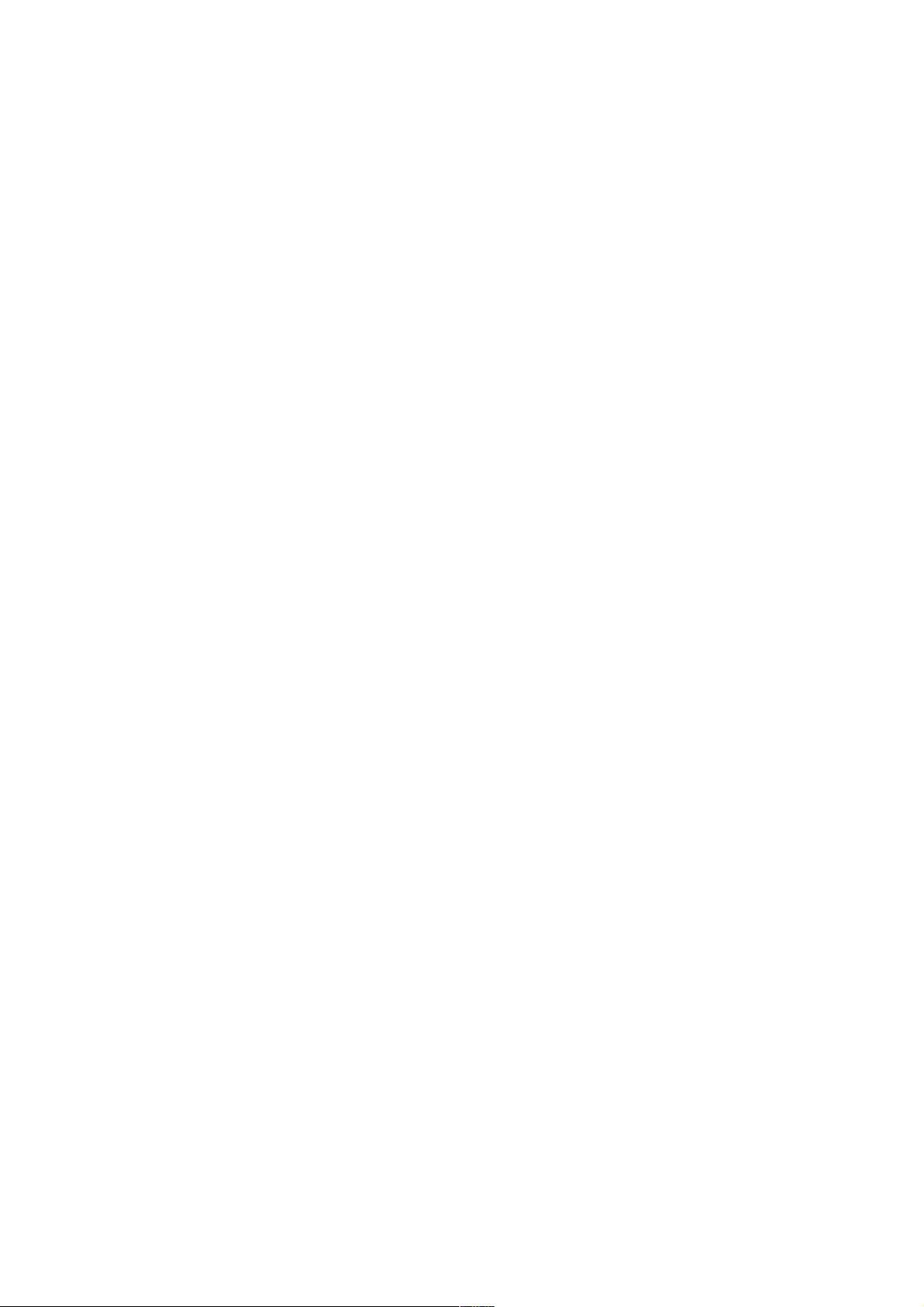
46
РАДИО И ТЕЛЕВИЗИОННЫЕ ПОМЕХИ
Описанное в этом руководстве оборудование создает, использует и испускает энергию в диапазоне радиочастот.
При неправильной установки и использовании – что соответствует инструкции applicable instructions –это
оборудование может создать помехи радио- и телеприему.
ФЕДЕРАЛЬНАЯ КОМИССИЯ ПО КОММУНИКАЦИЯМ (FCC) СООБЩАЕТ
Это устройство соответствует части 15 правил FCC Rules. При эксплуатации надо учитывать следующие два
обстоятельства:
(1) Это устройство не создает существенных помех, и (2) это устройство восприимчево к помехам и может
неустойчиво работать. Это оборудование протестировано и соответствует ограничениям Класса B для
цифровых устройств и согласуется с Частью 15 Правил FCC. Эти ограничения разработаны для обеспечения
разумной защиты от вредных помех в домашних условиях.
Это оборудование генерирует, использует и может испускать энергию в диапазоне радиочастот и при
неправильной установке и использовании (с нарушением инструкций), создать помехи для радиосвязи. Тем не
менее, нет гарантии, что и при соблюдении инструкций не произойдут помехи. Обесточив ваше оборудование, вы
проверите, виновато ли именно оно в создаваемых помехах. Если помехи пропадут, то возможно, что они
создавались этим оборудованием. Если оборудование создает помехи радио- и телеприему, попытайтесь
уменьшить помехи применяя следующие действия:
• Вращайте теле- и радиоантену до тех пор, пока не пропадут помехи.
• Расположите оборудование подальше от радио и телевизора.
• Для компьютера и оборудования используйте электророзетку другой электроцепи, чем радио и
телевизор.
При необходимости проконсультируйтесь у вашего дилера Wacom или у квалифицированных специалистов по
радиотелевизионной техники. Несанкционированные Wacom-ом изменения или модификации этого продукта
могут нарушить сертификацию FCC и остановят ваше право использовать это устройство.
Page 51

47
Промышленность Канады (Только для Канады)
Промышленность Канады, Класс B
“ Этот класс (B) цифровой аппаратуры соответствует Канадскому стандарту ICES-003 ”
“ Этот цифровой аппарат класса (В) соответствует стандарту Канады NMB-003"
ДЕКЛАРАЦИЯ
Перьевой дисплей DTU-193 был проверен и признан соответствующим следующим европейским
нормам:
•
EN 55024:1998;A1:2001+A2:2003
•
EN 55022:2006 класс B
•
EN 61000-3-2: 2000, класс D (электромагнитное излучение)
•
EN 61000-3-3: 1995+A1:2001 (электромагнитное излучение))
Сетевой адаптер питания Wacom был проверен своим производителем и признан соответствующим
следующим европейским нормам:
•
EN 55024: 1998+A1:2001 (электромагнитная защита)
•
EN 55022: 1998+A1:2000, B (электромагнитное излучение)
•
EN 61000-3-2: 2000, D (электромагнитное излучение)
•
EN 61000-3-3: 1995+A1: 2001 (электромагнитное излучение)
•
EN 60950: 2000 (безопасность)
Основываясь на результатах этой проверки, Wacom декларирует, что вышеназванное устройство
удовлетворяет EMC Directive 2004/108/EC.
Устройство должно быть установлено и эксплуатироваться всегда в строгом соответствии с
инструкциями, приведенными в этом руководстве.
Несанкционированные Wacom-ом изменения или модификации этого продукта
Лишают данную декларацию законной силы.
Page 52

48
ГАРАН ТИЙНЫЕ ОБЯЗАТЕЛЬСТВА
(Для всего мира, за исключением Африки, и Ближнего Востока)
ОГРАНИЧЕННАЯ ГАРАНТИЯ
Wacom дает гарантию на два (2) года, считая от даты первой покупки, что в легально приобретенном продукте,
подтвержденном регистрацией в течении 30 дней от даты покупки, за исключением программного обеспечения и
расходных материалов, таких, как наконечники пера, не будет поломок при нормальной эксплуатации и
обслуживании. Программные продукты предоставляются "такими, какие они есть" ( “as is”). Wacom не
гарантирует их качество и работу.
Wacom не дает вам гарантий бесперебойного сервиса или исправления ваших ошибок.
При обнаружении дефекта в продукте в течении гарантийного срока, за исключением программного
обеспечения, вы должны обратиться либо по телефону в службу технической поддержки, либо по email, либо по
факсу, получить личный номер RMA (Return Merchandise Authorization) – разрешение на возврат продукта, и
инструкции по отправке продукта в службу сервиса, назначенную Wacom.
Предварительно оплатив отправку продукта отошлите его в эту службу сервиса, указав ваш личный номер, имя
и фамилию, адрес, телефон, подтверждение даты покупки и описание дефекта. Wacom оплатит вам расходы по
отправке через United Parcel Service (объединенная почтовая служба) или подобную организацию по выбору
Wacom. В соответствии с этой гарантией Wacom обязуется в течении гарантийного срока, по своему выбору,
либо отремонтировать неисправный продукт, либо его заменить. При этом вы ответственны за отправку
продукта в службу сервиса, назначенную Wacom и за утерю или повреждение продукта в результате отправки.
Wacom не несет ответственности за ремонт или замену продукта, если дефект продукта возник от несчастного
случая, плохого с ним обращения, неправильной эксплуатации, пренебрежения, или недозволенной модификации
или ремонта, а также ненадлежащего обращения и хранения, в нарушении приведенных инструкций. Никакие
описания, рисунки, спецификации, примеры, образцы, сведения, или подобные материалы, использованные в
связи с продажей продукта, не создают особых условий гарантии по вашему требованию. Не существуют иных
гарантий WACOM на этот продукт, кроме той ограниченной гарантии, которая описана выше. Не существуют
иных гарантий WACOM на этот продукт в устной или письменной форме, или рекомендаций данных WACOM
своим дилерам, дистрибьютерам, агентам или служащим, что можно создавать новую гарантию или увеличивать
гарантийный срок, а также получать некие спецефические гарантии, расчитанные на конкретное государство.
Если эта гарантия противоречит каким-либо государственным нормативам, регулирующим гарантийные
обязательства, таким как товарный вид или пригодность для конкретного использования или ограничения на
продолжительность гарантии, то вышеприведенные ограничения на вас не распространяются. Ни WACOM, ни
кто-либо еще, вовлеченный в процесс создания, производства или доставки данного продукта не ответственны за
любой прямой или косвенный вред или несчастный случай (включая потерю выгод в бизнесе), произошедший от
использования или невозможности использования данного продукта, даже, если wacom и предупреждал о
возможности такого вреда. В некоторых государствах не разрешены исключения или ограничения, связанные с
причинением вреда, как следствия использования приобретенных продуктов. В таком случае, вышеприведенные
ограничения на вас не распространяются. Если некоторые из приведенных ограничений потеряют свою
исковую силу Wacom обязуется возместить причиненный вам вред в пределах затраченных вами средств,
независимо от формы претензии.
Эта Ограниченная Гарантия создана в соответствии с законами Соединенных Штатов Америки и штата
Вашингтон. Эта Ограниченная Гарантия действует для любых обращений по поводу продукта, купленного и
используемого в Соединенных Штатах (а также ее территориях и владениях) и Канаде.
Page 53

49
Гарантийное обслуживание в США и Канаде
Для получения гарантийного обслуживания в США и Канаде обращайтесь:
Техническая поддержка WACOM
Телефон: 1.360.896.9833
Факс: 1.360.896.9724
Вебсайт для справок: http://www.wacom.com/productsupport/email.cfm
E-mail: support@wacom.com
Гарантийное обслуживание вне США и Канады
Для продуктов, купленных или используемых вне outside of the США и Канады, гарантийный срок составляет
один(1) год, считая от даты первой покупки. При обнаружении дефекта продукта, за исключением программных
продуктов, обращайтесь, в пределах срока гарантии, к своему местному дилеру или дистребьютеру. Если в вашей
стране нет авторизованного сервис центра Wacom, вы должны оплатить все транспортировочные расходы
(включая налоги и пошлины) по доставке продукта в сервис центр Wacom. В остальном, вышеприведенные
условия гарантии применимы к подобной реализации.
По всем вопросам, связанным с эти соглашением, или по иным возникшим вопросам к Wacom, пожалуйста
обращайтесь или пишите:
В Северной иЮжной Америке:
Wacom Technology Corporation
1311 SE Cardinal Court
Vancouver, Washington 98683
U.S.A.
Page 54
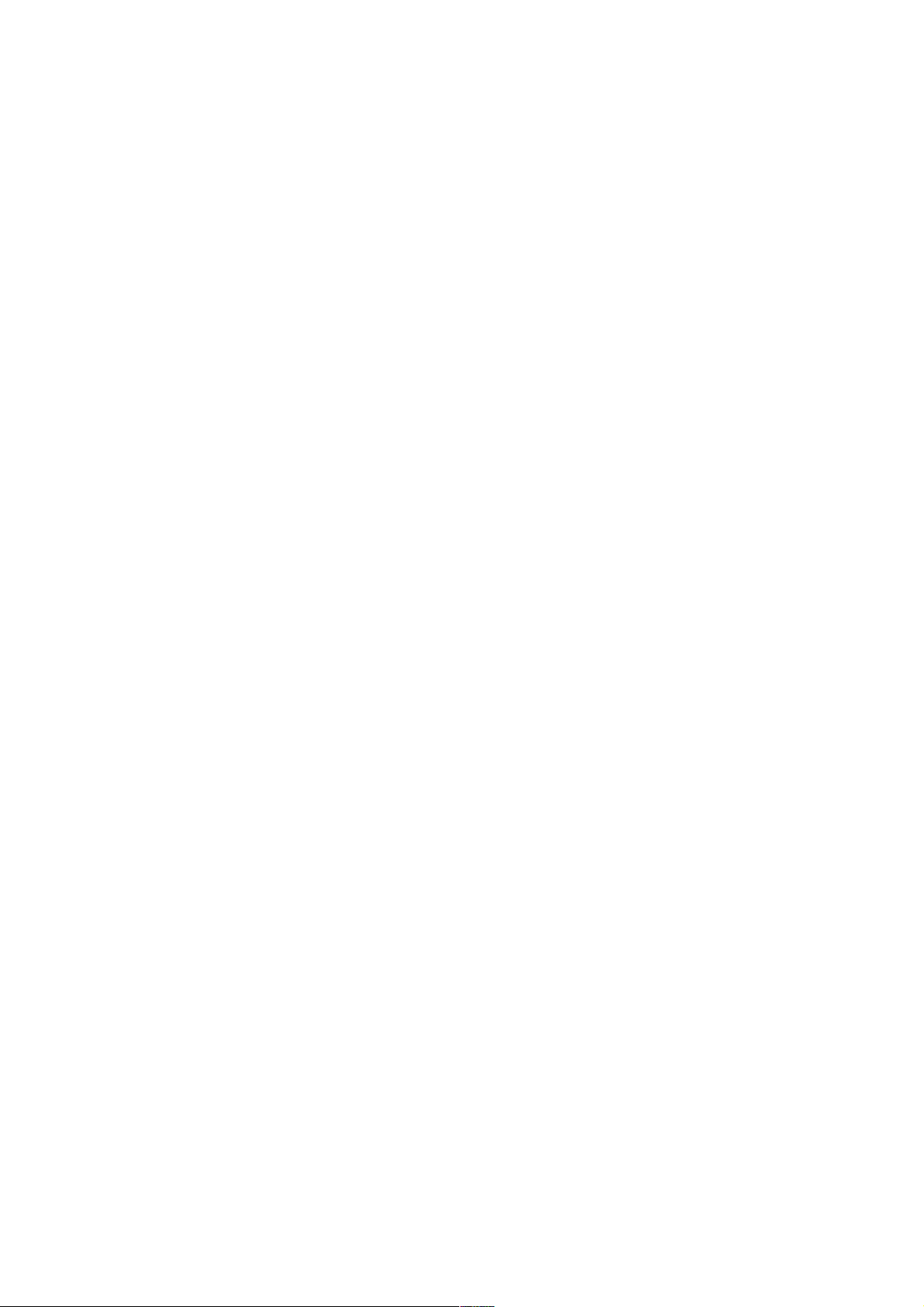
50
ГАРАНТИЙНЫЕ ОБЯЗАТЕЛЬСТВА
(Европа, Африка и Ближний Восток)
Лицензионные соглашения по программным продуктам
Важное сообщение для потребителя
Этот продукт содержит защищенные авторскими правами компьютерные программы (“software” ), которые
являются неотъемлемой интеллектуальной собственностью Wacom Europe GmbH ( “Wacom ”). Эти
компьютерные программы являются частью продукта и, так же, присутствуют на сопутствующих носителях
данных. Покупка этого продукта у вашего дилера не включает
компьютерные программы Wacom и, связанные с ними права пользования. Wacom дарит вам, пользователю,
право только личного использования в соответствии с условиями лицензионных соглашений об этих
компьютерных программах.
Документ, дающий право на использование компьютерных программ
Wacom дарит пользователю персональную неисключительную лицензию для использования компьютерных
программ лично, совместно с этим продуктом и для правильной работы с этим продуктом. Эта лицензия может
быть передана только вместе с продуктом.
Использование этих компьютерных программ включает право личного постоянного или временного
копирования целиком или частично этих компьютерных программ для загрузки, отображения, исполнения,
отправления или сохранения с целью выполнения команд и обработки данных, или наблюдения, проверки и
тестирования функций компьютерных программ.
Пользователь не имеет права и не должен лицензировать, сдавать в аренду, давать взаймы компьютерные
программы третьим лицам, не допускать третьих лиц до компьютерных программ любым образом.
Пользователь не должен, без предварительного персонального разрешения подписанного Wacom, копировать,
изменять, передавать или редактировать компьютерные программы, за исключением бекап копирования и для
целей, описанных выше в разделе 2. Пользователь не должен декомпелировать компьютерные программы. Если
компьютерные программы содержат интерфейс взаимодествия с компьютерными программами не
предоставляемыми Wacom, Wacom сообщит пользователю необходимую информацию, по его запросу, если
пользователь предоставит его/ее документ, дающий право на использование этих компьютерных программ и,
что он/она согласны оплатить услуги копирования и доставки.
ОГРАНИЧЕННЫЕ ГАРАНТИЙНЫЕ ОБЯЗАТЕЛЬСТВА
Wacom дает вам, конечному пользователю, гарантию на срок в два(2) года после даты покупки,
того, что данное оборудование (за исключением расходных материалов, таких, как наконечники пера) не имеет
дефектов в составе материалов и устройстве при правильном использовании и обслуживании, при условии, что
ими не пользовались во время этой покупки (предпродажной подготовке). Далее, Wacom гарантирует вам
обеспечение сопровждающей информацией против дефектов в материалах и устройстве на срок шесть (6)
месяцев после даты покупки. Компьютерные программы лицензированы и предоставлены по принципу “AS
IS ”. Wacom не дает гарантий, выраженных или подразумеваемых, по поводу их качества и работоспособности,
товарного состояния и пригодности для специальных целей (включая упомянутые руководства и
документацию). Wacom не гарантирует вам непрерывное сервисное обслуживание или помощь в исправлении
ошибок..
При обнаружении дефектов в продукте, за исключением софта, в рамках гарантийного периода, вам необходимо
вернуть их в оригинальной упаковке в место первой покупки, указав ваше имя адрес, номер телефона, описание
проблемы и копией оригинального счета-фактуры. Вы несете полную ответственность за потерю или
повреждение продукта во время этой транспортировки. В соответствии с этой гарантией Wacom по своему
усмотрению либо починит оборудование, либо заменит его, или его части, которые окажутся дефектными и
которые были возвращены в течении гарантийного периода.
Page 55

51
Wacom не будет нести ответственности и ремонтировать или заменять продукт, если:
(a) по мнению Wacom, дефект продукта есть результат аварии, неправильного обращения, неправильного
использования, небрежности, неправильного применения, модификации или ремонте без полученного на
то разрешения, или
(b) с прибором обращались или хранили в противоречие с инструкциями Wacom или
(c) дефект есть результат обычного износа и амортизации или
(d) вы не осуществляли должного ухода в соответствие с описанным выше.
Если после исследований окажется, что жалоба по гарантии либо находится вне гарантийного
срока, либо вышла за рамки гарантии, либо продукт оказался исправным – стоимость такого
обследования и ремонта будет отнесена на ваш счет.
Никакие описания, рисунки, спецификации, примеры, образцы, сведения, или подобные материалы,
использованные в связи с продажей продукта, не создают особых условий гарантии по вашему
требованию. Если какие-либо условия этого соглашения будут объявлены недействительными, к
ним надо будет относиться, как к отдельным от данного соглашения, но соглашение останется в
силе без ограничения во всем остальном.
Если этот продукт будет найден неисправным, покупатель имеет право начать легальную
процедуру против продавц, как задолжника, продавшего ему негодный товар. Данная гарантия не
ограничивает законные претензии покупателя к продавцу. Более того, эта гарантия позволяет
покупателю воспользоваться дополнительными правами по отношению к тем, которые изложены
в этом тексте.
Эта ограниченная гарантия распространяется на места проживания покупателей в Европейском
союзе, Исландии, Норвегии, Дже`рси, Швейца`рия, Россия, Украина, Румыния, Болгария, Хорва`тия,
Сербия, Тунис, Турция, Сирия, Леван, Иордания, Израиль, Египет, Объединенные Арабские
Эмираты, Иран, Южная Африка.
Эта Ограниченная Гарантия и Обязательства подчинены законам ФРГ (Федеральной республике
германии).
По всем вопросам, связанным с эти соглашением, или по иным возникшим вопросам к Wacom,
пожалуйста обращайтесь или пишите:
Wacom Europe GmbH
Europark Fichtenhain A9
47807 Krefeld
GERMANY
